Page 1
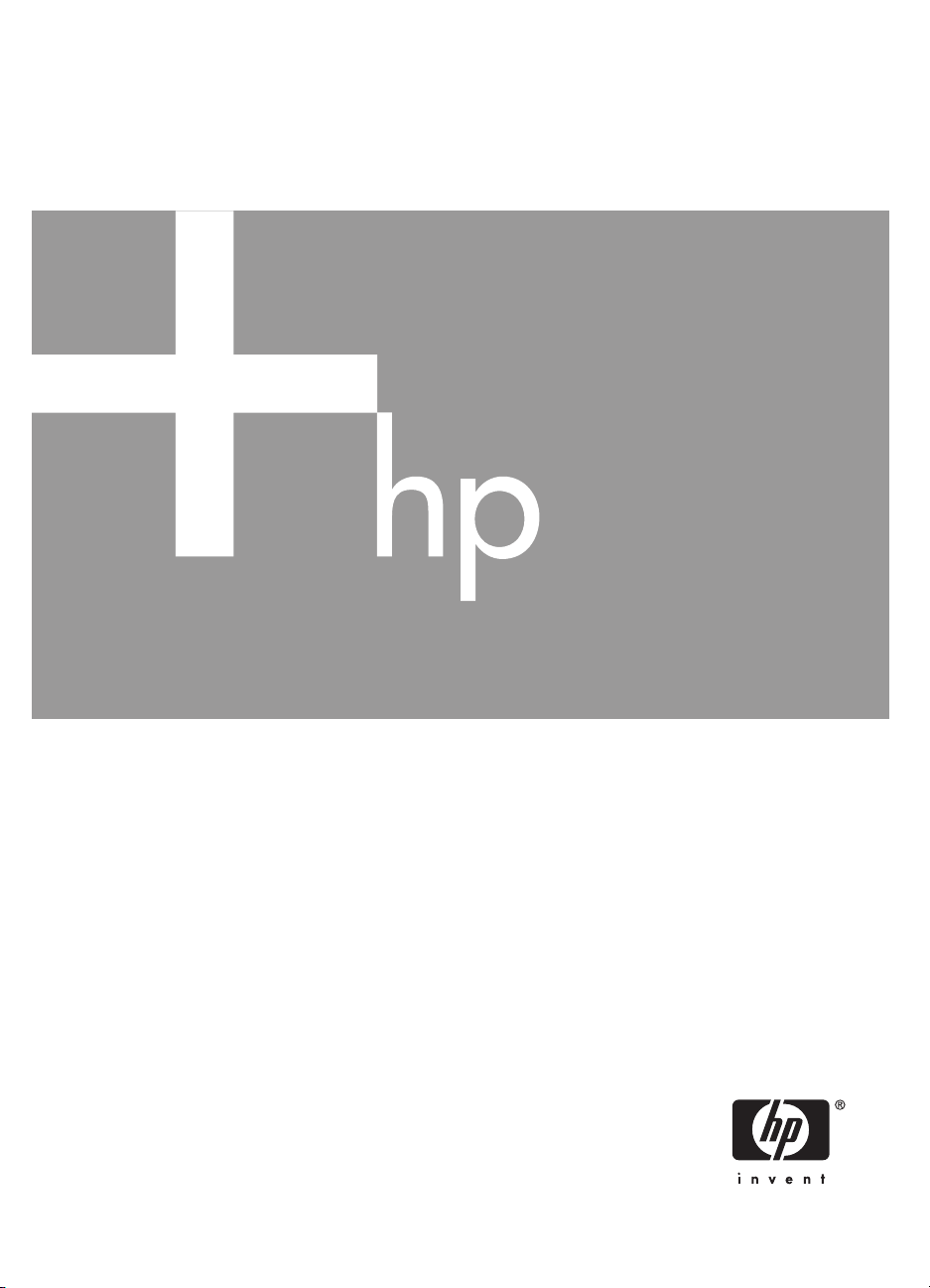
HP Photosmart E427
Aparat cyfrowy
Podręcznik użytkownika
Page 2
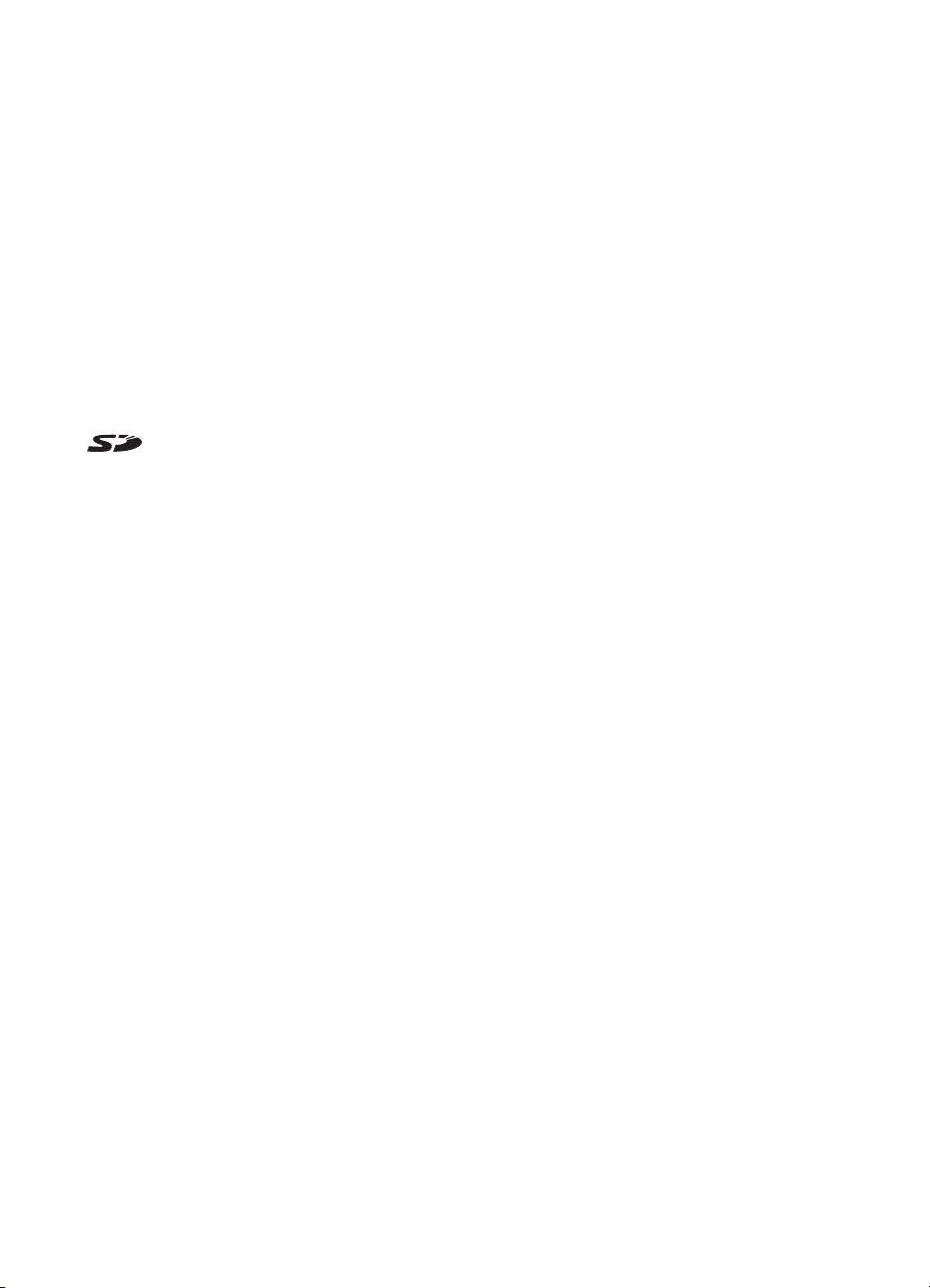
Informacje prawne i uwagi
© Copyright 2006 Hewlett-Packard
Development Company, L.P.
Informacje zawarte w tym dokumencie
mogą ulec zmianie bez uprzedzenia.
Wszystkie gwarancje na produkty i
usługi firmy HP zostały wyraźnie
określone w oświadczeniach
gwarancyjnych towarzyszących tym
produktom i usługom. Żaden zapis
niniejszego dokumentu nie może
stanowić dodatkowej gwarancji.
Firma HP nie ponosi odpowiedzialności
za błędy techniczne ani drukarskie w
niniejszym dokumencie.
Windows® jest zastrzeżonym w
Stanach Zjednoczonych znakiem
towarowym firmy Microsoft
Corporation.
Logo SD jest znakiem
towarowym jego właściciela.
Page 3
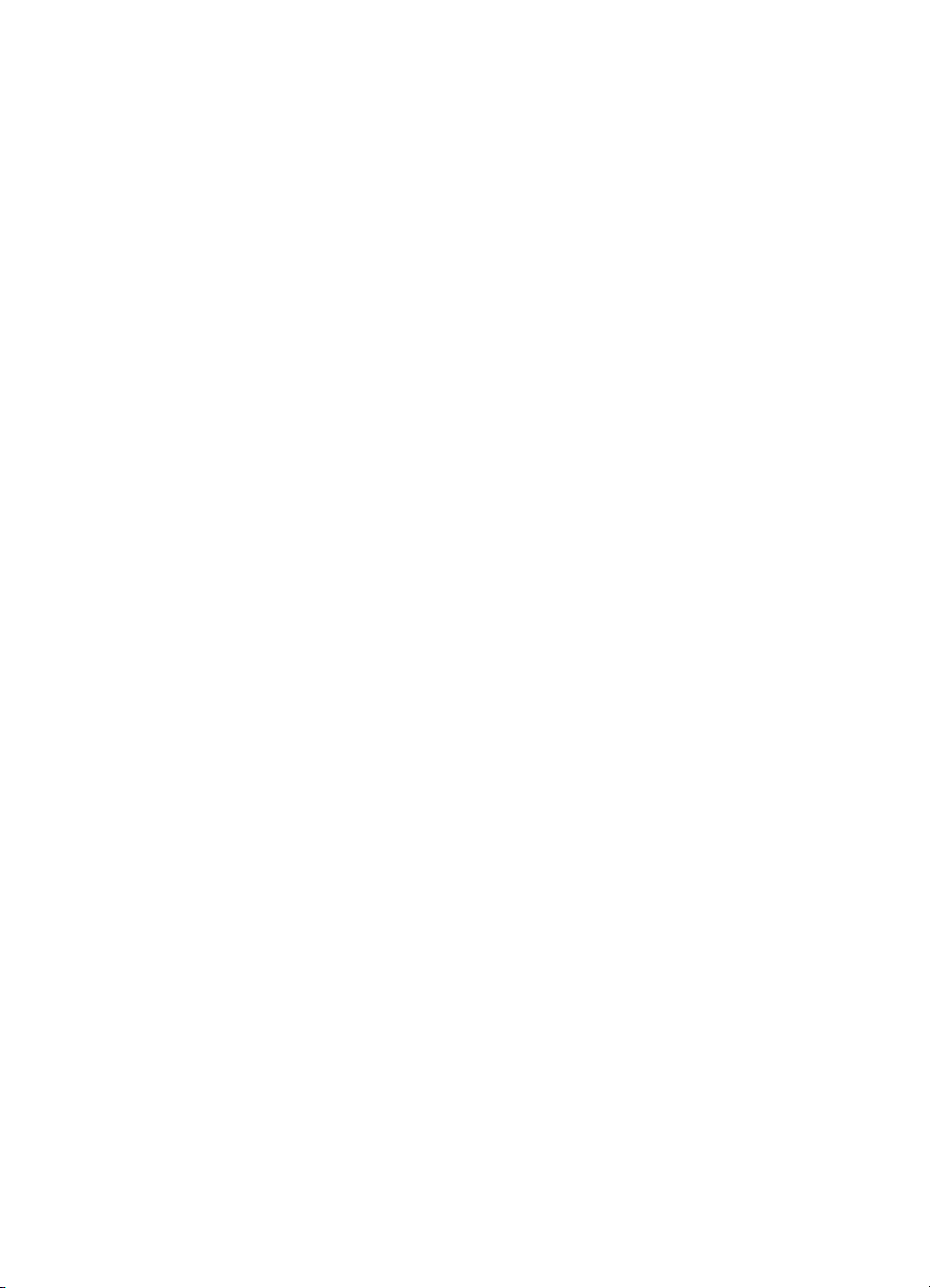
Spis treści
1 Rozpoczęcie pracy................................................................................................5
Widok aparatu z góry, z tyłu i z boku.......................................................................5
Widok aparatu z przodu, z dołu i z boku.................................................................6
Przed rozpoczęciem fotografowania.......................................................................6
Instalowanie baterii/akumulatorów...................................................................7
Włączanie aparatu............................................................................................7
Wybieranie języka............................................................................................7
Ustawianie daty i godziny.................................................................................7
Instalowanie i formatowanie opcjonalnej karty pamięci...................................8
Instalowanie oprogramowania.........................................................................9
Korzystanie z aparatu............................................................................................10
2 Fotografowanie i filmowanie..............................................................................11
Fotografowanie......................................................................................................11
Filmowanie............................................................................................................12
Instant Review (Szybki podgląd)...........................................................................12
Powiększenie/pomniejszenie cyfrowe...................................................................12
Korzystanie z ustawień zakresu ostrości...............................................................13
Korzystanie z menu Capture Menu (Menu przechwytywania)..............................13
Korzystanie z trybu Self-Timer (Samowyzwalacz).........................................16
Flash Setting (Ustawienie lampy błyskowej)—Red-Eye (Efekt
czerwonych oczu)...........................................................................................16
Exposure Compensation (Kompensacja naświetlenia)..................................17
White Balance (Balans bieli)..........................................................................17
ISO Speed (Czułość ISO)..............................................................................17
3Przeglądanie obrazów i klipów wideo...............................................................18
Korzystanie z trybu Playback (Odtwarzanie).........................................................18
Usuwanie obrazów.........................................................................................19
Korzystanie z menu Playback Menu (Menu odtwarzania)....................................19
Wyświetlanie miniatur.....................................................................................20
Powiększanie obrazów...................................................................................20
Wybieranie obrazów do drukowania..............................................................20
Nagrywanie dźwięku......................................................................................21
4 Przenoszenie i drukowanie obrazów.................................................................22
Przenoszenie obrazów przy użyciu oprogramowania HP Photosmart..................22
Przenoszenie obrazów bez pomocy oprogramowania HP Photosmart................22
Podłączanie do komputera.............................................................................23
Korzystanie z czytnika kart pamięci...............................................................23
Drukowanie obrazów z aparatu.............................................................................24
5 Korzystanie z menu Setup Menu (Menu konfiguracji).....................................25
6Rozwiązywanie problemów................................................................................26
Zerowanie aparatu................................................................................................26
Problemy i rozwiązania..........................................................................................26
7 Pomoc techniczna dotycząca produktu............................................................30
Przydatne witryny internetowe..............................................................................30
Uzyskiwanie pomocy.............................................................................................30
Aparat cyfrowy HP Photosmart E427 3
Page 4
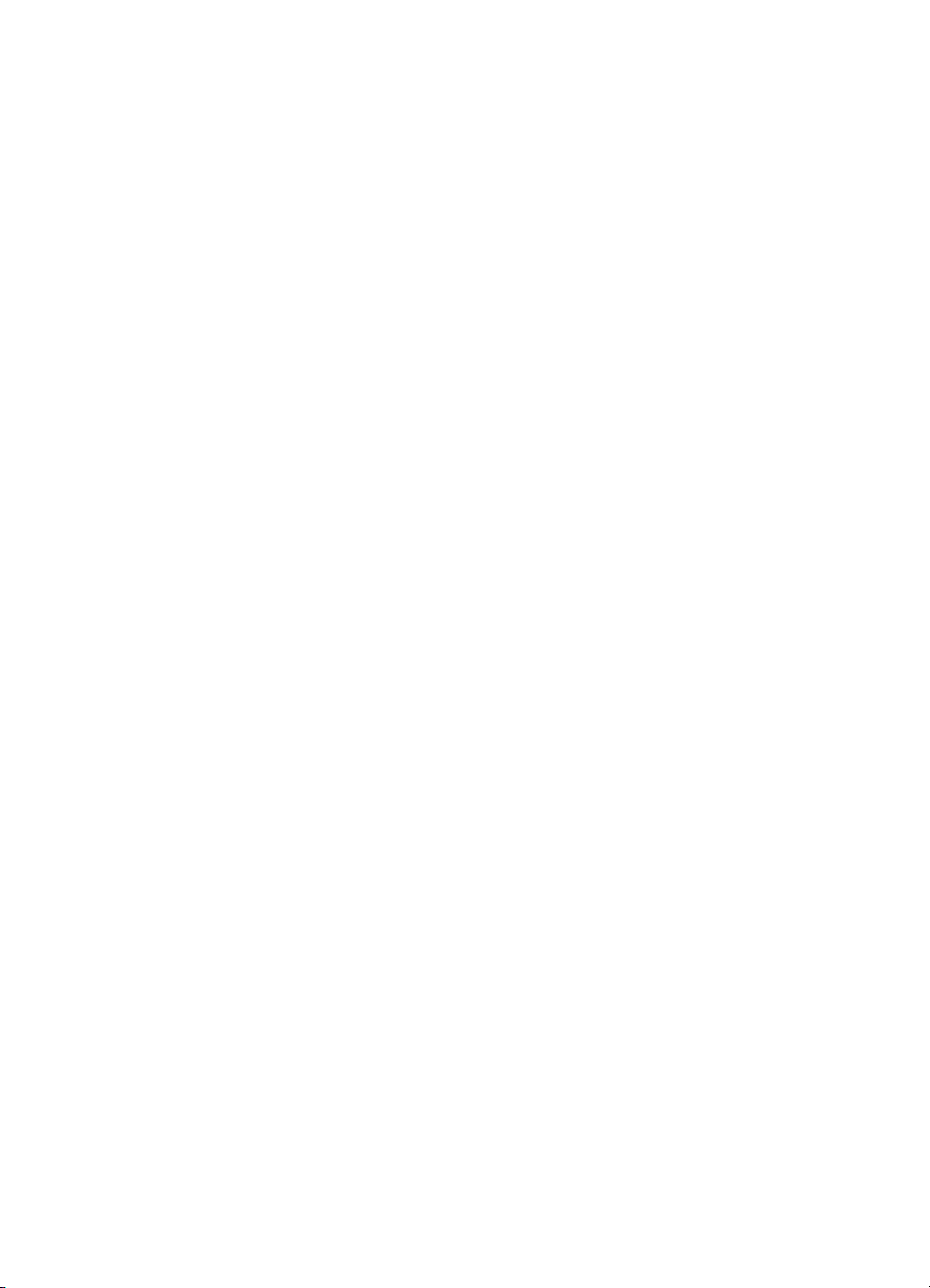
AZarządzanie bateriami/akumulatorami..............................................................32
Najważniejsze informacje dotyczące baterii/akumulatorów..................................32
Wydłużanie czasu pracy baterii/akumulatorów.....................................................32
Środki ostrożności podczas pracy z bateriami/akumulatorami..............................32
Wskaźniki zasilania...............................................................................................33
Liczba zdjęć w zależności od typu baterii/akumulatorów......................................33
Wydajność baterii/akumulatorów...........................................................................34
Ładowanie akumulatorów NiMH............................................................................34
B Dane techniczne..................................................................................................35
Pojemność pamięci...............................................................................................36
Jakość obrazu.......................................................................................................36
Indeks..........................................................................................................................37
4
Page 5
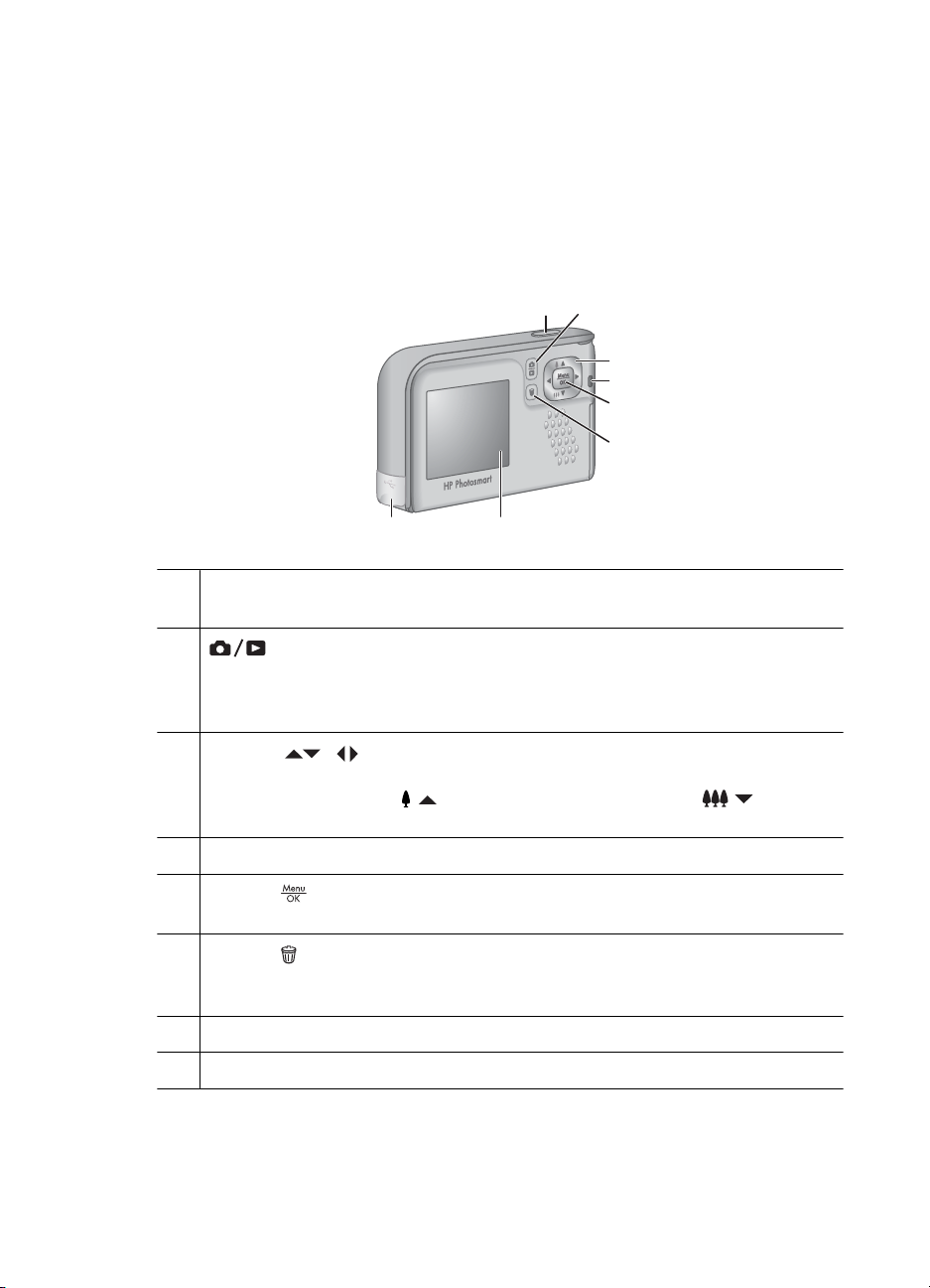
1
Rozpoczęcie pracy
W tej sekcji opisano elementy sterujące aparatu, konfigurowanie aparatu oraz
rozpoczęcie fotografowania.
Widok aparatu z góry, z tyłu i z boku
78
1 Przycisk Shutter (migawka) — Wykonuje zdjęcia (zobacz Fotografowanie
na stronie 11) lub nagrywa klipy wideo (zobacz Filmowanie na stronie 12).
12
3
4
5
6
2
3
4 Lampka zasilania.
5
6
7 Wyświetlacz obrazów.
8 Złącze USB.
Przycisk Live View/Playback (Widok na żywo/Odtwarzanie) —
Umożliwia przełączanie między trybami Live View (Widok na żywo) i Playback
(Odtwarzanie) (zobacz Fotografowanie i filmowanie na stronie 11 i
Przeglądanie obrazów i klipów wideo na stronie 18).
Przyciski i — Służą do przewijania menu i obrazów oraz do uzyskania
dostępu do powiększenia cyfrowego. Będąc w trybie Live View (Widok na
żywo), naciśnij przycisk
pomniejszyć (zobacz Powiększenie/pomniejszenie cyfrowe na stronie 12).
Przycisk — Służy do wyświetlania menu aparatu, wybierania opcji i
potwierdzania czynności.
Przycisk Delete (Usuń) — Umożliwia dostęp do funkcji Delete (Usuń)
podczas pracy w trybie Playback (Odtwarzanie) (zobacz Usuwanie obrazów
na stronie 19).
/ by powiększyć; naciśnij przycisk / by
Aparat cyfrowy HP Photosmart E427 5
Page 6
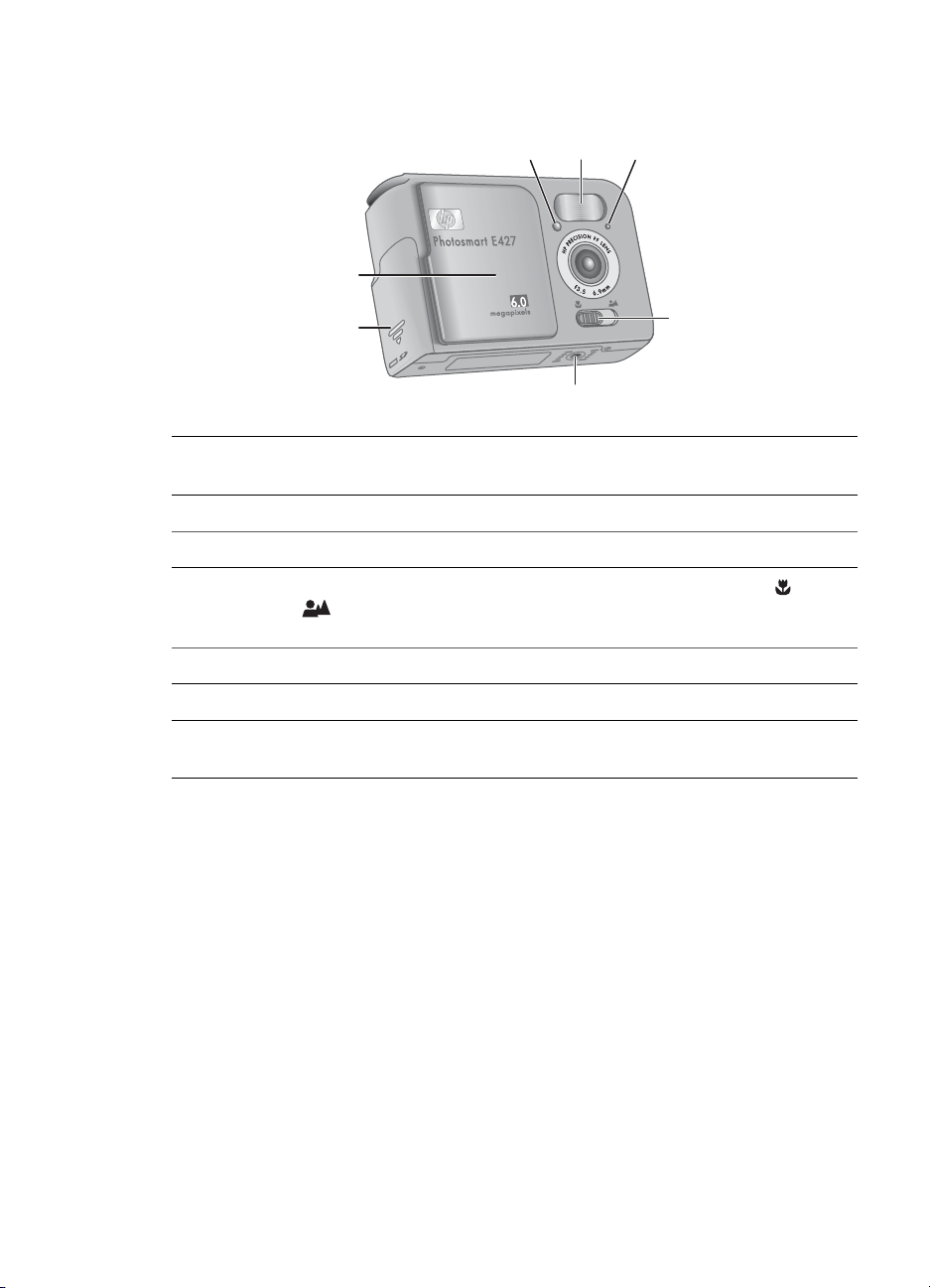
Rozdział 1
Widok aparatu z przodu, z dołu i z boku
2 31
7
6
1 Lampka samowyzwalacza/Wideo — zobacz Korzystanie z trybu Self-Timer
(Samowyzwalacz) na stronie 16.
2 Lampa błyskowa.
3 Mikrofon.
4 Przełącznik Focus (Ostrość) — Przełącza pomiędzy trybami ostrości Macro
(Makro) i
ostrości na stronie 13).
5 Gniazdo statywu.
6 Pokrywa baterii/karty pamięci.
7 Osłona obiektywu/włącznik — Włącza i wyłącza aparat, a także chroni obiektyw
gdy aparat jest wyłączony.
Normal (Normalna) (zobacz Korzystanie z ustawień zakresu
Przed rozpoczęciem fotografowania
Przed rozpoczęciem fotografowania lub filmowania należy wykonać poniższe czynności.
4
5
6
Page 7
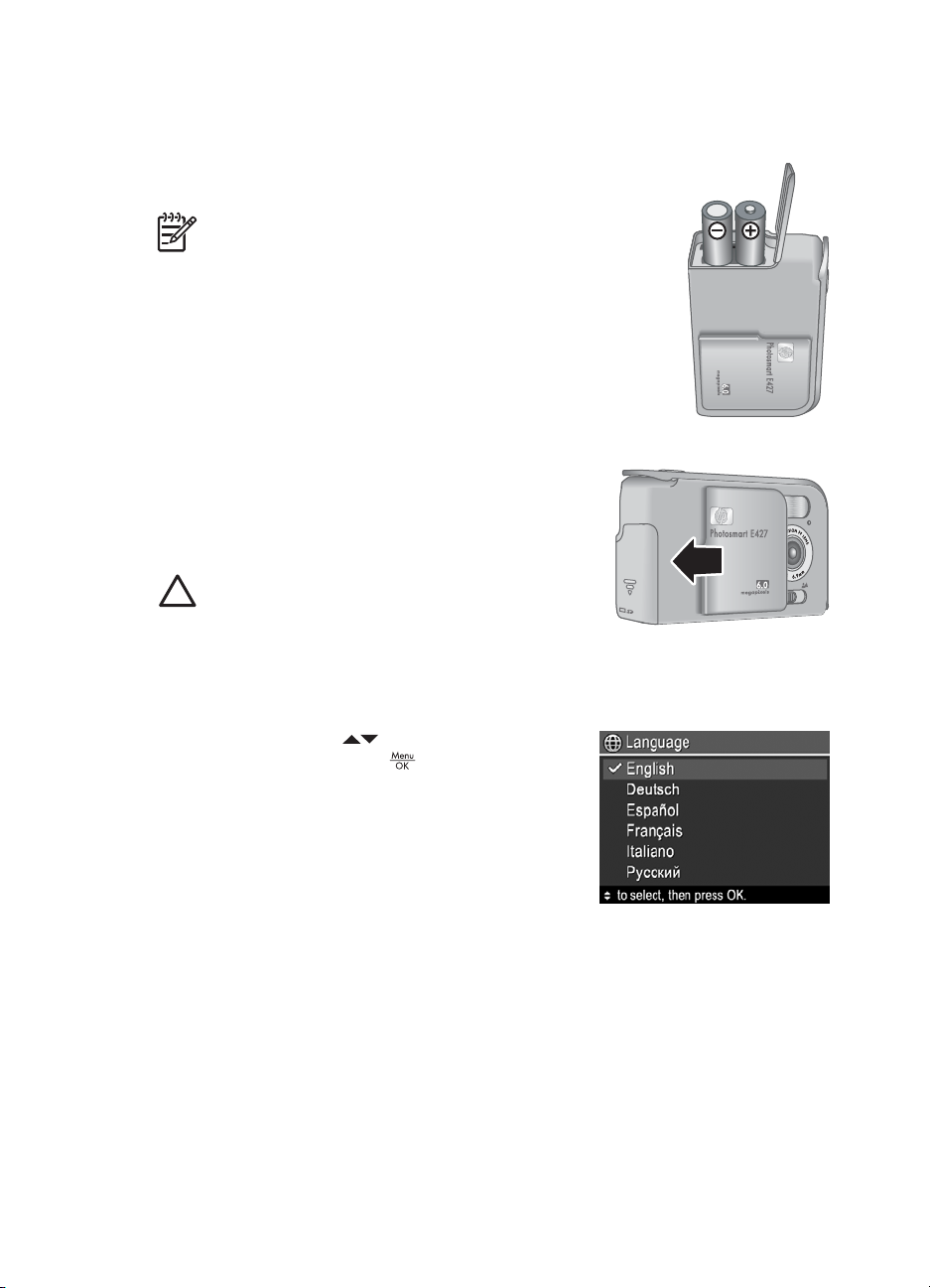
Instalowanie baterii/akumulatorów
1. Otwórz pokrywę baterii/akumulatorów/karty pamięci, przesuwając pokrywę w stronę
spodu aparatu.
2. Włóż baterie/akumulatory.
3. Zamknij pokrywę baterii/akumulatorów/karty pamięci.
Uwaga Przed wyjęciem baterii/akumulatorów należy
wyłączyć aparat. Jeśli używane są akumulatory niklowowodorkowe (NiMH), przed pierwszym użyciem należy je
całkowicie naładować (zobacz Ładowanie akumulatorów
NiMH na stronie 34).
Włączanie aparatu
By włączyć aparat, przesuń osłonę obiektywu aż kliknie,
odsłaniając obiektyw.
By wyłączyć aparat, przesuń osłonę obiektywu aż kliknie,
zasłaniając obiektyw.
Przestroga Podczas przesuwania osłony nie
dotykaj obiektywu. Odciski palców na obiektywie
pogarszają jakość zdjęć.
Wybieranie języka
Ustawienie Language (Język) określa także domyślny format daty i godziny.
Przy użyciu przycisków
a następnie naciśnij przycisk
Język można zmienić w późniejszym czasie przy użyciu
menu Setup (Konfiguracja) (zobacz Korzystanie z
menu Setup Menu (Menu konfiguracji)
na stronie 25).
wybierz odpowiedni język,
.
Ustawianie daty i godziny
Prawidłowe ustawienie daty i czasu pomoże w odnalezieniu zdjęć po przesłaniu ich do
komputera, a także zapewni prawidłowe oznaczenie zdjęć w razie korzystania z funkcji
Aparat cyfrowy HP Photosmart E427 7
Page 8
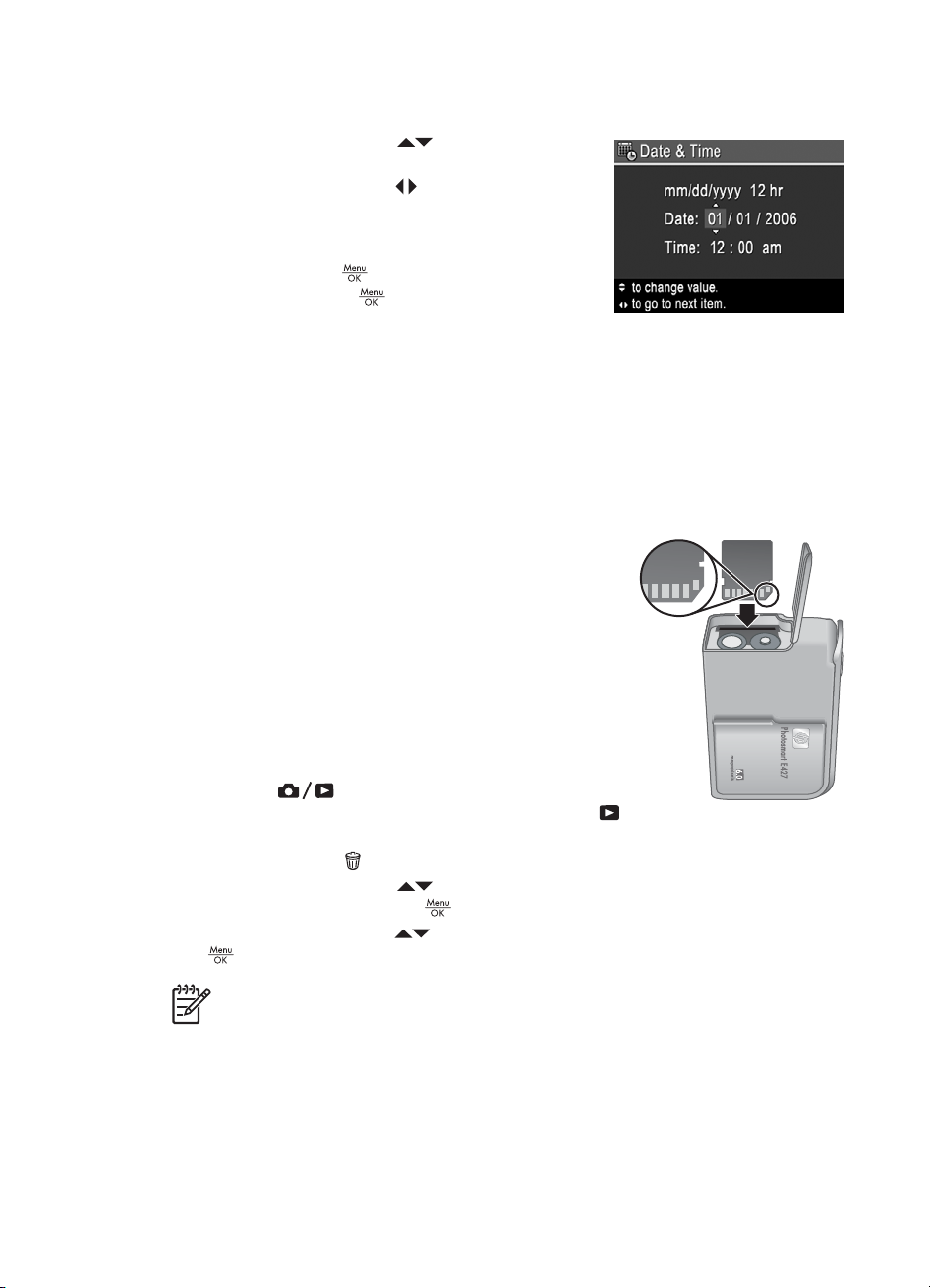
Rozdział 1
znacznika daty i godziny. Zobacz Date & Time Imprint (Znacznik daty i godziny) w
Korzystanie z menu Capture Menu (Menu przechwytywania) na stronie 13.
1.
Przy użyciu przycisków
ustaw podświetloną
wartość.
2. Przy użyciu przycisków
przejdź do innych opcji
i powtarzaj krok 1, aż data i godzina zostaną
prawidłowo ustawione.
3. Po prawidłowym ustawieniu daty, godziny i formatu
naciśnij przycisk
ponownie przycisk
, a następnie naciśnij
, aby potwierdzić
ustawienia.
Datę i godzinę można zmienić w późniejszym czasie przy użyciu menu Setup Menu
(Menu konfiguracji) (zobacz Korzystanie z menu Setup Menu (Menu konfiguracji)
na stronie 25).
Instalowanie i formatowanie opcjonalnej karty pamięci
Aparat obsługuje standardowe i szybkie karty pamięci HP Secure Digital (SD) o
pojemności od 16 MB do 1 GB.
1. Wyłącz aparat i otwórz pokrywę baterii/akumulatorów/karty pamięci.
2. Włóż opcjonalną kartę pamięci do małego gniazda, jak
pokazano na rysunku. Upewnij się, że karta pamięci
zatrzasnęła się w odpowiednim miejscu.
3. Zamknij pokrywę baterii/akumulatorów/karty pamięci i
włącz aparat.
Nowe karty pamięci należy sformatować przed pierwszym
użyciem. Formatowanie usuwa wszystkie obrazy z karty
pamięci, upewnij się więc że zostały one przesłane przed
formatowaniem (zobacz Przenoszenie i drukowanie
obrazów na stronie 22).
1. Przy włączonym aparacie naciśnij i przytrzymaj
przycisk
wyświetlacza obrazów pojawi się na krótko ikona
Oznacza to, że aparat znajduje się w trybie Playback (Odtwarzanie).
2.
Naciśnij przycisk
3.
Przy użyciu przycisków
następnie naciśnij przycisk
4.
Przy użyciu przycisków
, aby sformatować kartę.
, aż w prawym górnym rogu
.
wybierz opcję Format Card (Formatuj kartę), a
.
wybierz opcję Yes (Tak), a następnie naciśnij przycisk
.
Uwaga Po zainstalowaniu karty pamięci wszystkie nowe zdjęcia i klipy wideo
będą zapisywane na tej karcie, a nie w pamięci wewnętrznej. W celu korzystania
z pamięci wewnętrznej i przeglądania zapisanych w niej obrazów należy wyjąć
kartę pamięci. Aby uzyskać informacje na temat przenoszenia obrazów z pamięci
wewnętrznej na opcjonalną kartę pamięci, zobacz opcję Move Images to Card
(Przenieś obrazy na kartę) w rozdziale Korzystanie z menu Playback Menu
(Menu odtwarzania) na stronie 19.
Aby uzyskać informacje na temat obsługiwanych kart pamięci, zobacz
Przechowywanie na stronie 35.
8
Page 9
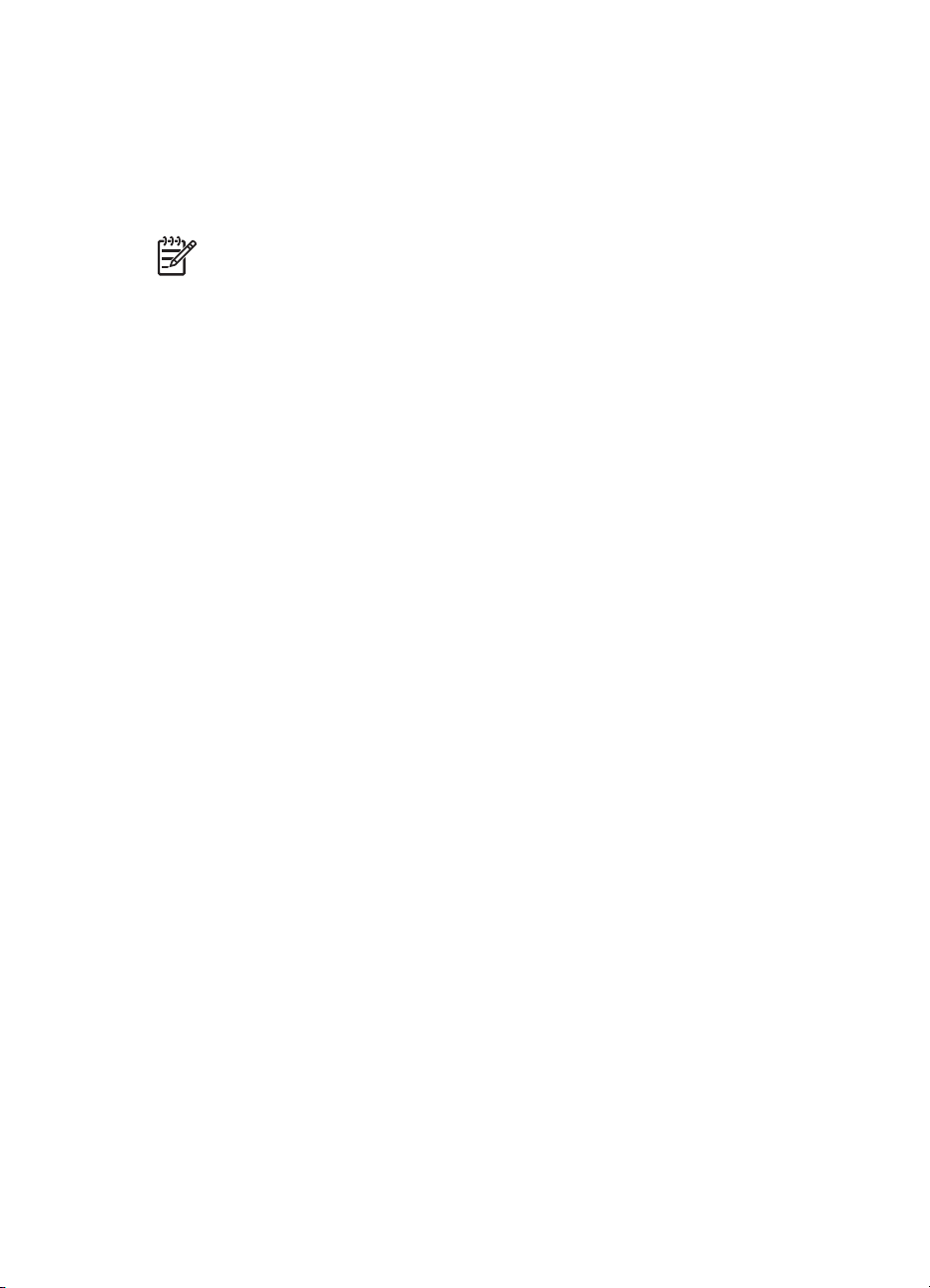
Instalowanie oprogramowania
Oprogramowanie HP Photosmart zawiera funkcje umożliwiające przenoszenie obrazów
i klipów wideo do komputera, a także funkcje umożliwiające modyfikowanie zapisanych
obrazów (usuwanie efektu czerwonych oczu, obracanie, przycinanie, zmianę rozmiaru,
dostosowywanie jakości obrazu itd.). Skorzystaj z funkcji Help (Pomoc) w
oprogramowaniu HP Photosmart.
Uwaga W przypadku wystąpienia problemów z instalowaniem lub
użytkowaniem oprogramowania HP Photosmart więcej informacji można znaleźć
na stronie internetowej działu obsługi klienta firmy HP: www.hp.com/support.
System Windows
Jeśli komputer z systemem Windows:
● Posiada co najmniej 128 MB pamięci RAM, system operacyjny Windows XP lub x64
oraz przeglądarkę internetową Internet Explorer 5.5 z dodatkiem Service Pack 2 lub
nowszym (zalecana jest przeglądarka Internet Explorer 6),będzie możliwy wybór
instalacji oprogramowania HP Photosmart Premier lub HP Photosmart Essential.
● Posiada co najmniej 128 MB pamięci RAM, system operacyjny Windows 2000 oraz
przeglądarkę internetową Internet Explorer 5.5 z dodatkiem Service Pack 2 lub
nowszym (zalecana jest przeglądarka Internet Explorer 6), zostanie zainstalowane
oprogramowanie HP Photosmart Essential.
1. Zamknij wszystkie programy i tymczasowo wyłącz oprogramowanie antywirusowe.
2. Włóż dysk z oprogramowaniem HP Photosmart do napędu CD komputera i postępuj
zgodnie z instrukcjami wyświetlanymi na ekranie. Jeśli ekran instalacji nie zostanie
wyświetlony, kliknij przycisk Start, kliknij polecenie Uruchom, wpisz D:
\Setup.exe, gdzie D oznacza literę napędu CD, a następnie kliknij przycisk OK.
3. Po zakończeniu instalacji oprogramowania włą
antywirusowe.
cz ponownie oprogramowanie
Komputer Macintosh
By zainstalować oprogramowanie HP Photosmart Mac, komputer Macintosh musi
spełniać wymagania systemowe podane na pudełku aparatu.
1. Włóż dysk z oprogramowaniem HP Photosmart do napędu CD.
2. Kliknij dwukrotnie ikonę napędu CD na pulpicie komputera.
3. Kliknij dwukrotnie ikonę instalatora, a następnie postępuj zgodnie z instrukcjami
wyświetlanymi na ekranie.
Informacje o oprogramowaniu HP Photosmart
Dysk CD dostarczany z aparatem zawiera następujące wersje oprogramowania
HP Photosmart:
● Oprogramowanie HP Photosmart Premier (dla komputerów z systemem Windows
XP i x64 wyposażonych co najmniej w 128 MB pamięci RAM). Ta wersja
oprogramowania zawiera kilka dodatkowych funkcji, pozwalających na
zatrzymywanie wideo i drukowanie klatek z filmu.
● Oprogramowanie HP Photosmart Essential (dla komputerów z systemem Windows
2000, Windows XP i x64 wyposażonych co najmniej w 128 MB pamięci RAM).
● Oprogramowanie HP Photosmart Mac (dla komputerów Macintosh).
Aparat cyfrowy HP Photosmart E427 9
Page 10
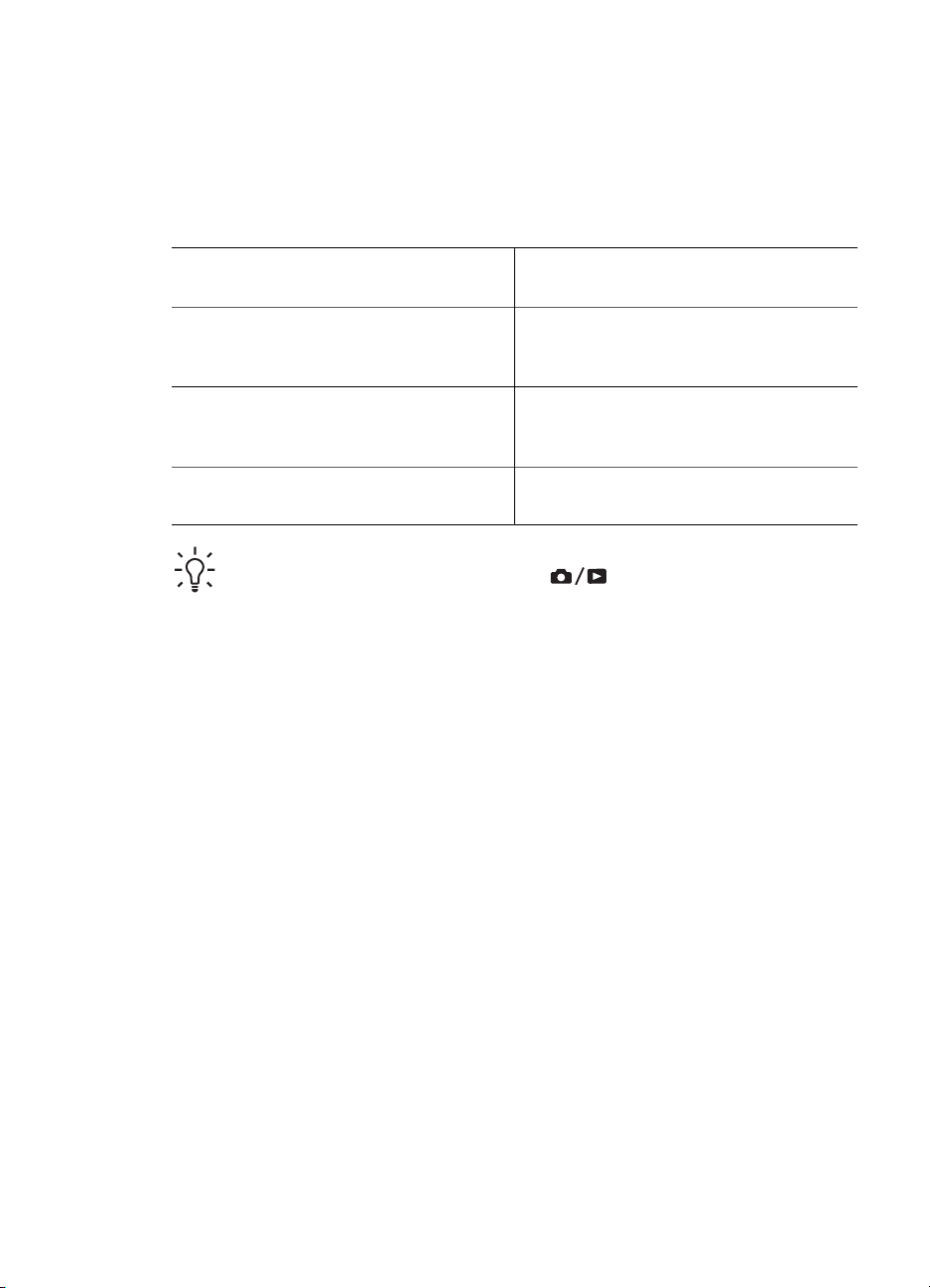
Rozdział 1
Więcej informacji na temat funkcji oprogramowania i sposobu ich używania można
uzyskać, korzystając z funkcji Help (Pomoc) oprogramowania HP Photosmart.
Korzystanie z aparatu
Po zakończeniu konfigurowania można rozpocząć fotografowanie i filmowanie oraz
przeglądanie zdjęć i klipów wideo.
Aby uzyskać informacje na temat
fotografowania i filmowania
Aby uzyskać informacje na temat
przeglądania zdjęć i klipów wideo w
aparacie
Aby uzyskać informacje na temat
przenoszenia obrazów z aparatu do
komputera
Aby uzyskać informacje na temat
drukowania obrazów
Wskazówka Do przełączania między trybami Live View (Widok na żywo) i
Playback (Odtwarzanie) służy przycisk
Zobacz Fotografowanie na stronie 11 i
Filmowanie na stronie 12
Zobacz Przeglądanie obrazów i klipów
wideo na stronie 18
Zobacz Przenoszenie obrazów przy
użyciu oprogramowania HP Photosmart
na stronie 22
Zobacz Drukowanie obrazów z aparatu
na stronie 24
.
10
Page 11
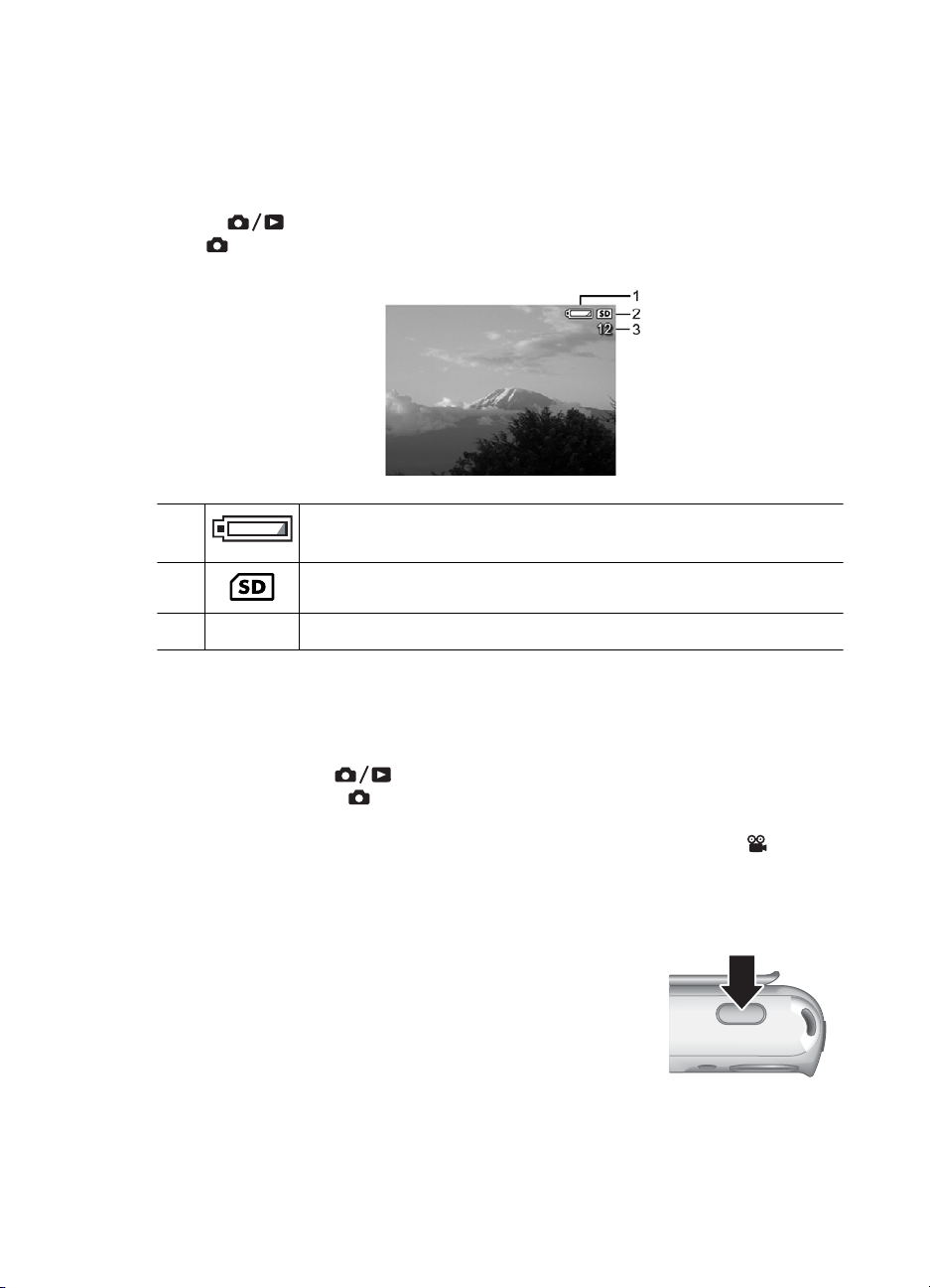
2
Fotografowanie i filmowanie
Tryb Live View (Widok na żywo) umożliwia kadrowanie zdjęć i klipów wideo na
wyświetlaczu obrazów. Aby uaktywnić tryb Live View (Widok na żywo), należy naciskać
przycisk
ikona
1 Wskaźnik poziomu naładowania baterii/akumulatorów (zobacz
2 Wskaźnik karty pamięci.
3 12 Liczba pozostałych zdjęć.
, aż w prawym górnym rogu wyświetlacza obrazów pojawi się na krótko
. Wyświetlacz w trybie Live View (Widok na żywo) wygląda tak:
Wskaźniki zasilania na stronie 33).
Fotografowanie
Zdjęcie można wykonać w dowolnej chwili, jeśli aparat jest włączony i nie znajduje się
w trybie Video (Wideo).
1.
Naciskaj przycisk
się na krótko ikona
(Widok na żywo).
2. Jeśli w górnym lewym rogu wyświetlacza obrazów widoczna jest ikona
aparat do innego trybu fotografowania. Aby uzyskać informacje na temat zmiany
trybu fotografowania, zobacz Korzystanie z menu Capture Menu (Menu
przechwytywania) na stronie 13.
3. Skadruj fotografowany obiekt.
4. Naciśnij do końca przycisk Shutter (Migawka), aby zrobić
zdjęcie.
Aparat cyfrowy HP Photosmart E427 11
, aż w prawym górnym rogu wyświetlacza obrazów pojawi
. Oznacza to, że aparat znajduje się w trybie Live View
, przełącz
Page 12
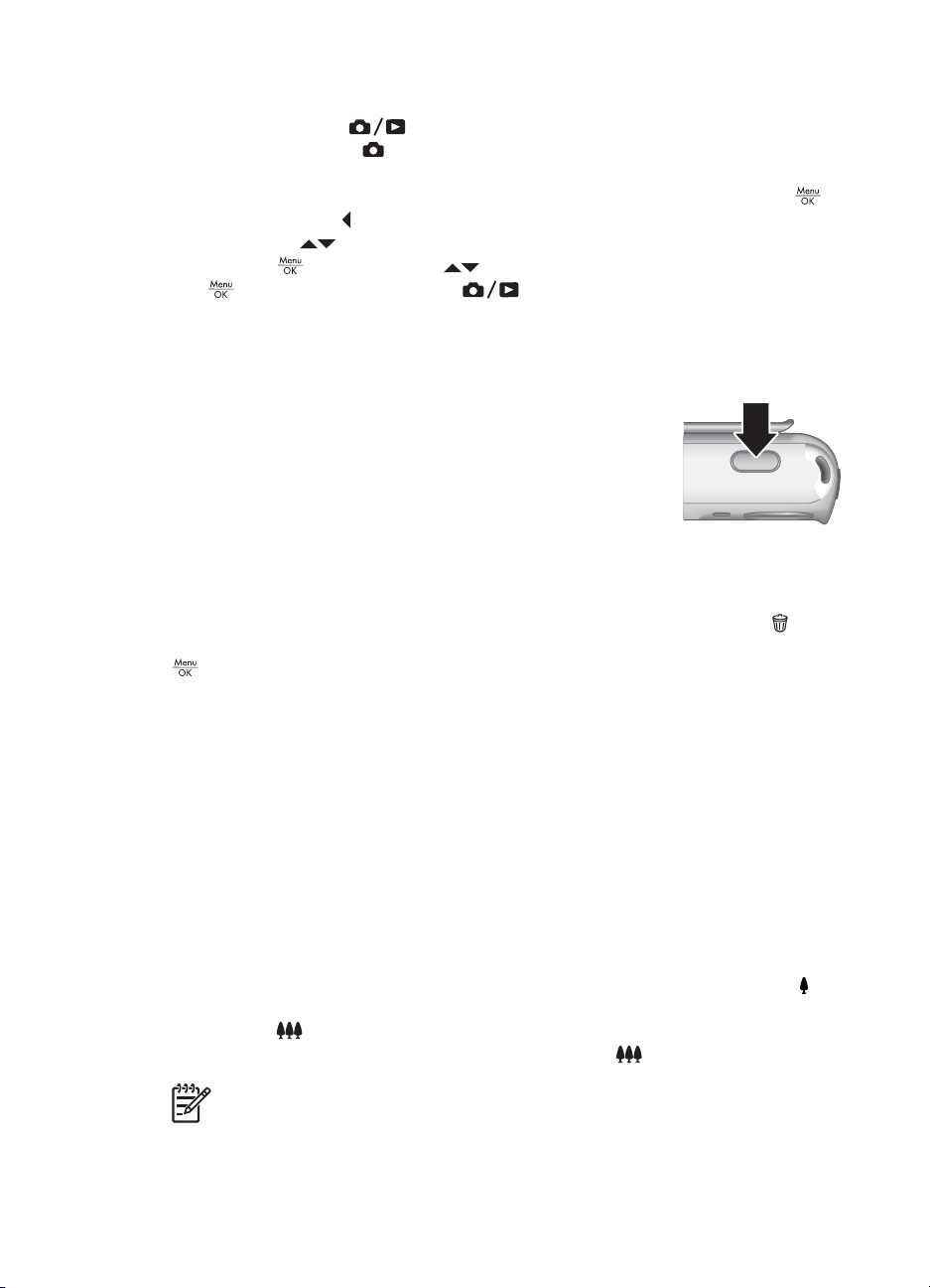
Rozdział 2
Filmowanie
1.
Naciskaj przycisk
się na krótko ikona
(Widok na żywo).
2.
Przełącz aparat do trybu fotografowania Video (Wideo). Naciśnij przycisk
naciśnij przycisk
przycisków
przycisk
, następnie naciśnij przycisk aby wrócić do trybu Live View (Widok na
żywo). Aby uzyskać więcej informacji na temat wybierania trybu fotografowania
Video (Wideo), zobacz Korzystanie z menu Capture Menu (Menu
przechwytywania) na stronie 13.
3. Skadruj filmowany obiekt.
4. Naciśnij i zwolnij przycisk Shutter (Migawka).
5. Aby zatrzymać nagrywanie klipu wideo, ponownie naciśnij i
zwolnij przycisk Shutter (Migawka).
by podświetlić Shooting Modes (Tryby fotografowania), naciśnij
, użyj przycisków by podświetlić Video (Wideo), naciśnij przycisk
, aż w prawym górnym rogu wyświetlacza obrazów pojawi
. Oznacza to, że aparat znajduje się w trybie Live View
by podświetlić Capture Menu (Menu przechwytywania), użyj
Instant Review (Szybki podgląd)
Zrobione zdjęcia lub nagrane klipy wideo są przez chwilę wyświetlane w trybie Instant
Review (Szybki podgląd). Aby usunąć obraz lub klip wideo, naciśnij przycisk
opcję This Image (Ten obraz) z podmenu Delete (Usuń), a następnie naciśnij przycisk
.
,
, wybierz
Powiększenie/pomniejszenie cyfrowe
Aparat posiada powiększenie cyfrowe, które nie korzysta z ruchomych części obiektywu.
Przy powiększeniu/pomniejszeniu cyfrowym na wyświetlaczu obrazów wokół ujęcia
wyświetlana jest żółta ramka oraz ustawienie jakości obrazu (wartość MP). Podczas
powiększania scena rozszerza się, by pokazać co aparat sfotografuje, zaś wartość MP
zmniejsza się by pokazać z jaką rozdzielczością zdjęcie zostanie wykonane.
Podczas wykonywania zdjęć z powiększeniem cyfrowym upewnij się, że wartość na
wyświetlaczu obrazów odpowiada rozmiarowi, w którym chcesz drukować zdjęcie. Aby
uzyskać informacje na temat wartości MP i zalecanych rozmiarów wydruku, zobacz
Image Quality (Jakość obrazu) w Korzystanie z menu Capture Menu (Menu
przechwytywania) na stronie 13.
1. Będąc w trybie Live View (Widok na żywo) naciśnij i przytrzymaj przycisk
fotografowany obraz wypełni żółtą ramkę. Jeśli powiększenie jest zbyt duże, naciśnij
.
12
przycisk
2.
By opuścić powiększenie cyfrowe, naciśnij przycisk
Uwaga Powiększenie/pomniejszenie cyfrowe jest niedostępne podczas
filmowania.
, aż
aż zniknie żółta ramka.
Page 13

Korzystanie z ustawień zakresu ostrości
By zmienić ustawienie zakresu ostrości, przesuń przełącznik Focus (Ostrość) w stronę
ikony
(Normalna). Na wyświetlaczu obrazu widoczne jest wybrane ustawienie.
by wybrać tryb Macro (Makro) lub w stronę ikony by wybrać tryb Normal
Normal Focus (Ostrość normalna) (ustawienie domyślne) — Służy do
fotografowania obiektów oddalonych o ponad 1 m (39,4 cala).
Macro (Makro) — Służy do fotografowania zbliżeń obiektów znajdujących
się w odległości od 600 mm do 1 m (od 23,6 do 39,4 cala).
Korzystanie z menu Capture Menu (Menu przechwytywania)
Menu Capture Menu (Menu przechwytywania) umożliwia dostosowanie ustawień
aparatu mających wpływ na właściwości przechwytywanych obrazów i klipów wideo.
1. Podczas pracy w trybie Live View (Widok na żywo) lub Playback (Odtwarzanie)
naciśnij przycisk
2.
Przy użyciu przycisków
, aby wyświetlić podmenu menu opcji.
3.
Przy użyciu przycisków
.
4.
Naciśnij przycisk
przechwytywania).
, a następnie przy użyciu przycisków podświetl ikonę .
podświetl opcję menu, a następnie naciśnij przycisk
podświetl ustawienie, a następnie naciśnij przycisk
, aby wyjść z menu Capture Menu (Menu
Aparat cyfrowy HP Photosmart E427 13
Page 14

Rozdział 2
Jeśli nie zaznaczono inaczej, ustawienia Capture Menu (Menu przechwytywania)
obowiązują do czasu zmiany lub do powrotu do wartości domyślnych po wyłączeniu
aparatu.
Shooting Modes (Tryby fotografowania) — Umożliwia wybranie trybu
fotografowania.
● Auto Mode (Tryb automatyczny) (ustawienie domyślne) — Służy do
szybkiego robienia poprawnych zdjęć, gdy nie ma czasu na wybranie
specjalnego trybu fotografowania.
● Self-Timer (Samowyzwalacz) — Służy do robienia zdjęć z 10sekundowym opóźnieniem (zobacz Korzystanie z trybu Self-Timer
(Samowyzwalacz) na stronie 16).
● Landscape (Krajobraz) — Służy do fotografowania ujęć z daleką
perspektywą, na przykład górskich pejzaży.
● Portrait (Portret) — Służy do robienia zdjęć, których głównym tematem
jest jedna lub kilka osób.
● Action (Akcja) — Służy do fotografowania wydarzeń sportowych,
jadących samochodów i innych ujęć, w których trzeba uchwycić akcję.
● Sunset (Zachód słońca) — Służy do fotografowania ujęć plenerowych
o zachodzie słońca.
● Video (Wideo) — Służy do nagrywania klipów wideo (zobacz
Filmowanie na stronie 12).
Flash Setting (Ustawienie lampy błyskowej) — Służy do wybierania
ustawienia lampy błyskowej.
● Auto Flash (Automatyczna lampa błyskowa) (ustawienie domyślne) —
Aparat używa lampy błyskowej w razie potrzeby.
● Red-Eye (Efekt czerwonych oczu) — Aparat w razie potrzeby używa
lampy błyskowej z funkcją redukcji efektu czerwonych oczu, aby
zminimalizować prawdopodobieństwo występowania na zdjęciach
czerwonych oczu u ludzi. Aby uzyskać informacje na temat efektu
czerwonych oczu, zobacz Flash Setting (Ustawienie lampy błyskowej)—
Red-Eye (Efekt czerwonych oczu) na stronie 16.
● Flash On (Lampa błyskowa włączona) — Aparat zawsze używa lampy
błyskowej. Jeśli źródło światła znajduje się za fotografowanym obiektem,
przy użyciu tego ustawienia można zwiększyć ilość światła padającego z
przodu obiektu.
● Flash Off (Lampa błyskowa wyłączona)
— Aparat nie używa lampy
błyskowej. Tego ustawienia należy używać do robienia zdjęć słabo
oświetlonych obiektów, które znajdują się poza zasięgiem lampy
błyskowej, lub do fotografowania ujęć w istniejącym świetle.
● Night (Noc)— Aparat w razie potrzeby używa lampy błyskowej z funkcją
redukcji efektu czerwonych oczu, aby doświetlić obiekty z przodu, a
następnie kontynuuje naświetlanie tak, jakby lampa nie była użyta by
zebrać światło z tła.
14
Page 15

(ciąg dalszy)
Image Quality (Jakość obrazu) — Służy do ustawiania rozdzielczości i
kompresji obrazów. Im większa liczba, tym większa rozdzielczość.
● 6MP Best (6MP najlepsza) — Umożliwia powiększanie lub drukowanie
● Normal (6MP) (6MP normalna) (ustawienie domyślne) — Umożliwia
● 4MP — Umożliwia drukowanie obrazów o maksymalnych rozmiarach 20
● 2MP — Umożliwia drukowanie obrazów o maksymalnych rozmiarach 13
● VGA — Umożliwia wysyłanie obrazów pocztą e-mail lub publikowanie ich
Ustawienie Image Quality (Jakość obrazu) obowiązuje do czasu jego
zmiany, nawet po wyłączeniu aparatu.
Date & Time Imprint (Znacznik daty i godziny) — Powoduje umieszczenie
daty w lewym dolnym rogu obrazu.
● Off (Wyłącz) (ustawienie domyślne) — Data i godzina nie jest
● Date Only (Tylko data) — Na obrazie umieszczana jest data.
● Date & Time (Data i godzina) — Na obrazie umieszczana jest data i
Ustawienie Date & Time Imprint (Znacznik daty i godziny) obowiązuje do
czasu jego zmiany, nawet po wyłączeniu aparatu.
obrazów o rozmiarach większych niż 28 x 36 cm (11 x 14 cali).
drukowanie obrazów o maksymalnych rozmiarach 28 x 36 cm (11 x 14
cali).
x 25 cm (8 x 10 cali).
x 18 cm (5 x 7 cali).
w Internecie.
umieszczana na obrazie.
godzina.
Exposure Compensation (Kompensacja naświetlenia) — Powoduje
zastąpienie automatycznego ustawienia naświetlenia w aparacie. Aby
uzyskać więcej informacji, zobacz Exposure Compensation (Kompensacja
naświetlenia) na stronie 17.
● Aby uzyskać jaśniejsze obrazy, naciśnij przycisk
w celu zwiększenia
wartości.
● Aby uzyskać ciemniejsze obrazy, naciśnij przycisk
w celu zmniejszenia
wartości.
Aparat cyfrowy HP Photosmart E427 15
Page 16

Rozdział 2
(ciąg dalszy)
White Balance (Balans bieli) — Umożliwia zrównoważenie kolorów w
zależności od warunków oświetlenia. Aby uzyskać więcej informacji, zobacz
White Balance (Balans bieli) na stronie 17.
● Auto (ustawienie domyślne) — Umożliwia dopasowanie w zależności od
oświetlenia ujęcia. Jest to podstawowe ustawienie fotografowania.
● Sun (Słońce) — Służy do fotografowania przy słonecznym lub
zachmurzonym niebie.
● Shade (Cień) — Służy do fotografowania ujęć plenerowych w cieniu lub
o zmierzchu.
● Tungsten (Żarówka) — Służy do fotografowania ujęć w
pomieszczeniach oświetlonych światłem żarowym lub halogenowym.
● Fluorescent (Jarzeniówka) — Służy do fotografowania ujęć w
pomieszczeniach oświetlonych światłem jarzeniowym.
ISO Speed (Czułość ISO) — Służy do ustawiania czułości aparatu. Aby
uzyskać więcej informacji, zobacz ISO Speed (Czułość ISO) na stronie 17.
● Auto (ustawienie domyślne) — Aparat wybiera najlepszą czułość ISO dla
danego ujęcia.
● ISO 100 — Służy do fotografowania przy słabszym oświetleniu.
● ISO 200 — Służy do fotografowania szybko poruszających się obiektów
lub fotografowania przy słabym oświetleniu bez użycia lampy błyskowej.
● ISO 400 — Służy do fotografowania przy słabszym oświetleniu i/lub
fotografowania akcji wymagającej mniejszej szybkości migawki.
Uwaga Niektóre opcje menu Capture Menu (Menu przechwytywania) są
niedostępne w pewnych trybach fotografowania. Ponadto niektóre z nich nie
dotyczą filmowania.
Korzystanie z trybu Self-Timer (Samowyzwalacz)
Tryb Self-Timer (Samowyzwalacz) umożliwia zrobienie zdjęcia 10 sekund po naciśnięciu
przycisku Shutter (Migawka).
1. Będąc w podmenu Shooting Modes (Tryby fotografowania), użyj przycisków
by podświetlić ustawienie Self-Timer (Samowyzwalacz), naciśnij przycisk
, następnie naciśnij przycisk .
2. Umieść aparat na statywie lub stabilnej powierzchni.
3. Skadruj obiekt na wyświetlaczu obrazów.
4. Naciśnij i zwolnij przycisk Shutter (Migawka). Aparat rozpocznie 10 sekundowe
odliczanie, a następnie wykona zdjęcie.
Uwaga Aby uzyskać informacje na temat dodawania dźwięku do obrazów
wykonanych przy użyciu ustawienia Self-Timer (Samowyzwalacz), zobacz
Nagrywanie dźwięku na stronie 21.
Po zrobieniu zdjęcia ustawienie Self-Timer (Samowyzwalacz) zostanie zastąpione
domyślnym trybem fotografowania Auto.
Flash Setting (Ustawienie lampy błyskowej)—Red-Eye (Efekt czerwonych oczu)
Efekt czerwonych oczu powstaje, gdy światło lampy błyskowej odbija się od oczu
fotografowanej osoby, w wyniku czego na obrazie mogą one być czerwone. Użycie
funkcji
Red-Eye (Efekt czerwonych oczu) powoduje wykonanie przez aparat do
16
Page 17

trzech szybkich błysków mających na celu zwężenie źrenic fotografowanej osoby
(zredukowanie efektu czerwonych oczu) przed głównym błyskiem i wykonaniem zdjęcia.
Ponieważ zrobienie zdjęcia przy użyciu tego ustawienia trwa dłużej niż zwykle, należy
upewnić się, że fotografowane osoby zaczekają na dodatkowe błyski.
Exposure Compensation (Kompensacja naświetlenia)
Opcja Exposure Compensation (Kompensacja naświetlenia) umożliwia zastąpienie
automatycznych ustawień naświetlenia w aparacie. Opcja Exposure Compensation
(Kompensacja naświetlenia) jest przydatna podczas fotografowania ujęć
zawierających wiele jasnych obiektów (na przykład białego obiektu na jasnym tle) lub
wielu ciemnych obiektów (na przykład czarnego obiektu na ciemnym tle). Tego typu
ujęcia bez zastosowania opcji Exposure Compensation (Kompensacja
naświetlenia) mogą stać się szare. W przypadku ujęcia zawierającego wiele jasnych
obiektów należy zwiększyć ustawienie Exposure Compensation (Kompensacja
naświetlenia) do wartości dodatniej. W przypadku ujęcia zawierającego wiele ciemnych
obiektów należy zmniejszyć ustawienie Exposure Compensation (Kompensacja
naświetlenia).
White Balance (Balans bieli)
Różne warunki oświetlenia powodują powstawanie różnych kolorów. To ustawienie
umożliwia skompensowanie tego efektu w celu uzyskania dokładniejszego
odwzorowania kolorów i zapewnienia, że biele na obrazie będą białe. Balans bieli można
także modyfikować, aby uzyskać ciekawe efekty. Na przykład ustawienie Sun
(Słońce) powoduje nadanie obrazom cieplejszej barwy.
ISO Speed (Czułość ISO)
To ustawienie umożliwia dostosowanie czułości aparatu. Gdy opcja ISO Speed
(Czułość ISO) ma domyślną wartość Auto, aparat wybiera najlepszą czułość ISO dla
danego ujęcia.
Mniejsze wartości czułości ISO umożliwiają przechwytywanie obrazów o najmniejszej
ziarnistości (minimalnym poziomie szumów), ale wymagają mniejszych szybkości
migawki. W przypadku fotografowania bez lampy błyskowej przy słabym oświetleniu i
czułości ustawionej na ISO 100 należy użyć statywu.
Większe wartości czułości ISO umożliwiają stosowanie większych szybkości migawki i
mogą być używane do robienia zdjęć w ciemnych miejscach bez użycia lampy błyskowej
lub do fotografowania szybko poruszają
ISO powodują robienie zdjęć o większej ziarnistości (większym poziomie szumów), przez
co ich jakość może być gorsza.
cych się obiektów. Większe wartości czułości
Aparat cyfrowy HP Photosmart E427 17
Page 18

3
Przeglądanie obrazów i klipów wideo
W trybie Playback (Odtwarzanie) można przeglądać obrazy i klipy wideo oraz usuwać
je w opisany poniżej sposób.
Korzystanie z trybu Playback (Odtwarzanie)
1.
Naciskaj przycisk
się ikona
2. Przy użyciu przycisków
automatycznie).
Podczas wyświetlania klipów wideo naciśnij przycisk
odtwarzanie, naciśnij ponownie przycisk
odtwarzania).
3. Aby przełączyć aparat w tryb Live View (Widok na żywo), naciśnij przycisk
Podczas pracy w trybie Playback (Odtwarzanie) na wyświetlaczu obrazów znajdują się
dodatkowe informacje o każdym obrazie lub klipie wideo.
.
.
, aż w prawym górnym rogu wyświetlacza obrazów pojawi
przejrzyj obrazy i klipy wideo (klipy wideo są odtwarzane
by przejść do Playback Menu (Menu
, aby zatrzymać
18
1 Wskaźnik poziomu naładowania baterii/akumulatorów
(zobacz Wskaźniki zasilania na stronie 33).
2 Wskaźnik karty pamięci.
3
4 0:15 ● Długość nagranego klipu dźwiękowego lub klipu wideo.
5 1 z 30 Numer tego obrazu lub klipu wideo oraz łączna liczba
3
Liczba obrazów do wydrukowania (zobacz Wybieranie obrazów
do drukowania na stronie 20).
● Dołączony jest klip dźwiękowy.
● Wskaźnik klipu wideo.
zapisanych obrazów i klipów wideo.
Page 19

Usuwanie obrazów
Aby usunąć wyświetlany obraz podczas pracy w trybie Playback (Odtwarzanie):
1.
Naciśnij przycisk
2.
Przy użyciu przycisków
– Cancel (Anuluj) — Powoduje powrót do trybu Playback (Odtwarzanie) bez
usuwania wyświetlanego obrazu.
– This Image (Ten obraz ) — Powoduje usunięcie obrazu lub klipu wideo.
– All Images (in Memory/on Card) (Wszystkie obrazy w pamięci/na karcie)
— Powoduje usunięcie wszystkich obrazów i klipów wideo.
– Format (Memory/Card) (Formatuj pamięć/kartę) — Powoduje usunięcie
wszystkich zapisanych plików, a następnie sformatowanie pamięci
wewnętrznej lub karty pamięci.
.
wybierz opcję, a następnie naciśnij przycisk .
Korzystanie z menu Playback Menu (Menu odtwarzania)
1.
Będąc w trybie Playback (Odtwarzanie), naciśnij przycisk
2.
Przy użyciu przycisków
3.
Przy użyciu przycisków
postępuj zgodnie z instrukcjami wyświetlanymi na ekranie.
4.
Naciśnij przycisk
odtwarzania).
View Thumbnails (Pokaż miniatury) — Zobacz Wyświetlanie miniatur
na stronie 20.
Magnify (Powiększ) — Zobacz Powiększanie obrazów na stronie 20.
podświetl opcję.
wybierz zdjęcie lub klip wideo, naciśnij przycisk i
, aby wyjść z menu Playback Menu (Menu
Print (Drukuj) — Zobacz Wybieranie obrazów do drukowania
na stronie 20.
Rotate (Obróć) — Służy do obracania obrazów o 90 stopni.
Przy użyciu przycisków
stopni. Aby zapisać obraz w nowej orientacji, należy nacisnąć przycisk
Record Audio (Nagraj dźwięk) — Zobacz Nagrywanie dźwięku
na stronie 21.
Move Images to Card (Przenieś obrazy na kartę) — Służy do przenoszenia
obrazów z pamięci wewnętrznej na kartę pamięci. Funkcja ta jest dostępna
tylko w przypadku, gdy w pamięci wewnętrznej znajdują się zapisane obrazy,
a w aparacie zainstalowano kartę pamięci.
Aby przenieść obrazy, należy wybrać tę opcję i postępować zgodnie z
poleceniami wyświetlanymi na ekranie.
Aparat cyfrowy HP Photosmart E427 19
można obracać obraz w lewo lub w prawo o 90
.
Page 20

Rozdział 3
Wyświetlanie miniatur
Wyświetlanie miniatur:
1. W menu Playback Menu (Menu odtwarzania),
wybierz
miniatury).
2.
Przy użyciu przycisków
miniatury.
3.
Naciśnij przycisk
zdjęcie na wyświetlaczu obrazu.
Powiększanie obrazów
Ta funkcja służy wyłącznie do wyświetlania obrazów i nie powoduje ich trwałej zmiany.
1. W menu Playback Menu (Menu odtwarzania),
wybierz
wyświetlany obraz zostanie dwukrotnie
powiększony.
2.
Przy użyciu przycisków
powiększony obraz.
3.
Naciśnij przycisk
czterokrotnie.
4.
Naciśnij przycisk
trybu Playback (Odtwarzanie).
View Thumbnails (Pokaż
i przeglądaj
by zobaczyć zaznaczone
Magnify (Powiększ). Aktualnie
i przeglądaj
, aby powiększyć obraz
ponownie, aby wrócić do
Wybieranie obrazów do drukowania
Wybieranie obrazu do drukowania:
1. Będąc w trybie Playback (Odtwarzanie) użyj przycisków
który chcesz zaznaczyć do drukowania.
2. W menu Playback Menu (Menu odtwarzania), wybierz
3.
Przy użyciu przycisków
99), a następnie naciśnij przycisk
drukowania, wybierz ponownie opcję
a następnie naciśnij przycisk
4. Aby zaznaczyć dodatkowe obrazy do drukowania, przy użyciu przycisków
wyświetl obraz, a następnie powtórz czynności opisane w punktach 2 i 3.
5.
Naciśnij przycisk
odtwarzania) i powrócić do trybu Playback (Odtwarzanie).
Aby uzyskać informacje na temat drukowania wybranych obrazów, zobacz Drukowanie
obrazów z aparatu na stronie 24.
20
, aby wyjść z menu Playback Menu (Menu
by wyświetlić obraz
Print (Drukuj).
określ liczbę odbitek do wydrukowania (maksymalnie
. Aby usunąć zaznaczenie obrazu do
Print (Drukuj), ustaw liczbę odbitek na 0,
.
Page 21

Nagrywanie dźwięku
Opcja Record Audio (Nagraj dźwięk) umożliwia nagranie klipu dźwiękowego i
dołączenie go do istniejącego obrazu.
1.
Z menu Playback Menu (Menu odtwarzania) wybierz opcję
(Nagraj dźwięk), aby natychmiast rozpocząć nagrywanie.
2. Aby zatrzymać nagrywanie i dołączyć klip dźwiękowy do wyświetlanego obrazu,
naciśnij przycisk
Jeśli do aktualnie wyświetlanego obrazu jest już dołączony klip dźwiękowy, po wybraniu
Record Audio (Nagraj dźwięk) wyświetlane jest podmenu Record Audio
opcji
(Nagraj dźwięk).
● Keep Current Clip (Zachowaj bieżący klip) — Powoduje zachowanie bieżącego
klipu dźwiękowego i powrót do menu Playback Menu (Menu odtwarzania).
● Record New Clip (Nagraj nowy klip) — Powoduje nagranie nowego klipu
dźwiękowego i zastąpienie poprzedniego.
● Delete Clip (Usuń klip) — Powoduje usunięcie klipu dźwiękowego i powrót do
menu Playback Menu (Menu odtwarzania).
Uwaga Aby odsłuchać dźwięk związany ze zdjęciami lub klipami wideo, należy
przenieść je do komputera przy użyciu oprogramowania HP Photosmart
(zobacz Przenoszenie i drukowanie obrazów na stronie 22).
Record Audio
.
Aparat cyfrowy HP Photosmart E427 21
Page 22

4
Przenoszenie i drukowanie obrazów
Obrazy i klipy wideo można przenosić przy użyciu dostarczonego z aparatem
oprogramowania HP Photosmart lub bez jego pomocy. Jednak oprogramowanie
HP Photosmart zawiera kilka funkcji ułatwiających przenoszenie obrazów i zarządzanie
nimi, a także prowadzi użytkownika przez cały proces przenoszenia.
Przenoszenie obrazów przy użyciu oprogramowania HP Photosmart
Tę metodę przenoszenia obrazów i klipów wideo do komputera można stosować po
zainstalowaniu oprogramowania HP Photosmart (zobacz Instalowanie
oprogramowania na stronie 9).
1. Po wybraniu obrazów do drukowania (zobacz Wybieranie obrazów do drukowania
na stronie 20) sprawdź, czy komputer jest podłączony do drukarki.
2. Połącz aparat z komputerem przy użyciu kabla
USB dostarczonego z aparatem.
3. Włącz aparat i postępuj zgodnie z instrukcjami
wyświetlanymi na ekranie komputera, aby
przenieść obrazy. Aby uzyskać więcej informacji,
skorzystaj z funkcji Pomocy w oprogramowaniu
HP Photosmart.
Przenoszenie obrazów bez pomocy oprogramowania HP Photosmart
Jeśli nie zainstalujesz oprogramowania HP Photosmart, obrazy zaznaczone do
drukowania (zobacz Wybieranie obrazów do drukowania na stronie 20) nie zostaną
automatycznie wydrukowane po podłączeniu aparatu do komputera. Mimo to nadal
można przenosić obrazy i klipy wideo do komputera przez:
● Podłączenie aparatu bezpośrednio do komputera (zobacz Podłączanie do
komputera na stronie 23)
● Użycie czytnika kart pamięci (zobacz Korzystanie z czytnika kart pamięci
na stronie 23)
22
Page 23

Podłączanie do komputera
1. Wyłącz aparat, podłącz go do komputera za pomocą kabla USB dostarczonego z
aparatem, a następnie włącz aparat.
– W przypadku komputerów z systemem Windows aparat pojawi się jako
urządzenie w Eksploratorze Windows, umożliwiając kopiowanie obrazów z
aparatu do komputera.
– W przypadku komputerów Macintosh automatycznie uruchamiany jest program
Image Capture lub iPhoto umożliwiający przenoszenie obrazów do komputera.
2. Po zakończeniu przenoszenia obrazów odłącz aparat od komputera. Jeśli na
komputerze jest zainstalowany system Windows 2000 lub XP i zostanie wyświetlone
ostrzeżenie Niebezpieczne usuwanie, zignoruj je.
W przypadku wystąpienia błędów należy dla opcji USB Configuration (Konfiguracja
USB) aparatu wybrać ustawienie Disk Drive (Dysk) (zobacz USB Configuration
(Konfiguracja USB) w rozdziale Korzystanie z menu Setup Menu (Menu konfiguracji)
na stronie 25), a następnie podłączyć ponownie aparat do komputera.
Uwaga Jeśli aparat został ustawiony na komputerze Macintosh jako Disk Drive
(Dysk), a program Image Capture lub iPhoto nie uruchamia się automatycznie,
należy znaleźć na pulpicie ikonę dysku z etykietą HP_E427 i skopiować obrazy
ręcznie. Aby uzyskać więcej informacji na temat kopiowania plików, należy
skorzystać z pomocy komputera Mac.
Korzystanie z czytnika kart pamięci
Opcjonalną kartę pamięci aparatu można umieścić w zakupionym oddzielnie czytniku
kart pamięci. Niektóre komputery i drukarki HP Photosmart mają wbudowane gniazda
kart pamięci, które pełnią rolę czytników kart pamięci.
W przypadku komputerów z systemem Windows:
1. Włóż kartę pamięci z aparatu do czytnika kart pamięci (lub do gniazda kart pamięci
w komputerze).
2. Kliknij prawym przyciskiem myszy ikonę Mój komputer na pulpicie, a następnie
wybierz polecenie Eksploruj.
3. Rozwiń folder dysku wymiennego, rozwiń folder DCIM, a następnie kliknij folder
aparatu.
4. Zaznacz i skopiuj wszystkie obrazy do folderu na komputerze.
5. Po sprawdzeniu, czy wszystkie obrazy zostały pomyślnie przeniesione, włóż z
powrotem kartę do aparatu.
W przypadku komputerów Macintosh:
1. Włóż kartę pamięci z aparatu do czytnika kart pamięci (lub do gniazda kart pamięci
w komputerze).
2. Automatycznie zostanie uruchomione oprogramowanie HP Photosmart, Image
Capture lub iPhoto, które poprowadzi uż
obrazów.
Jeśli żadna aplikacja nie zostanie automatycznie uruchomiona lub jeśli obrazy mają być
kopiowane ręcznie, należy znaleźć na pulpicie ikonę dysku oznaczającą kartę pamięci i
skopiować obrazy na lokalny dysk twardy. Aby uzyskać więcej informacji na temat
kopiowania plików, należy skorzystać z pomocy komputera Mac.
ytkownika przez proces przenoszenia
Aparat cyfrowy HP Photosmart E427 23
Page 24

Rozdział 4
Drukowanie obrazów z aparatu
W celu wydrukowania zdjęć można podłączyć aparat do dowolnej drukarki
zgodnej ze standardem PictBridge.
1. Sprawdź, czy drukarka jest włączona, czy w drukarce jest papier i czy
nie wystąpiły żadne błędy drukarki.
2. Sprawdź, czy dla opcji USB Configuration (Konfiguracja USB) aparatu zostało
wybrane ustawienie Digital Camera (Aparat cyfrowy) (zobacz USB
Configuration (Konfiguracja USB) w rozdziale Korzystanie z menu Setup Menu
(Menu konfiguracji) na stronie 25).
3. Połącz aparat z drukarką przy użyciu kabla
USB dostarczonego z aparatem, a następnie
włącz aparat.
4. Po podłączeniu aparatu do drukarki zostanie
wyświetlone menu Print Setup Menu (Menu
konfiguracji drukowania). Aby zmienić
ustawienia, przy użyciu przycisków
aparacie wybierz opcję menu, a następnie
przy użyciu przycisków
ustawienie.
5.
Naciśnij przycisk
Uwaga Jeśli aparat jest podłączony do drukarki innego producenta niż HP
i wystąpiły problemy z drukowaniem, należy skontaktować się z producentem
drukarki. Firma HP nie zapewnia pomocy dla użytkowników korzystających z
drukarek innych producentów.
zmień
, aby rozpocząć drukowanie.
na
24
Page 25

5
Korzystanie z menu Setup Menu (Menu konfiguracji)
Menu Setup Menu (Menu konfiguracji) umożliwia ustawienie preferencji związanych z
obsługą aparatu.
1. Podczas pracy w trybie Live View (Widok na żywo) lub Playback (Odtwarzanie)
naciśnij przycisk
2.
Przy użyciu przycisków
, aby wyświetlić podmenu menu opcji.
3.
Przy użyciu przycisków
.
4.
Aby wyjść z menu Setup Menu (Menu konfiguracji), naciśnij przycisk
Określone ustawienia obowiązują do czasu ich zmiany.
Display Brightness (Jasność wyświetlacza) — Służy do regulacji jasności
wyświetlacza obrazów.
● Low (Mała) — Umożliwia przedłużenie czasu pracy baterii/
akumulatorów.
● Medium (Średnia) (ustawienie domyślne) — Umożliwia pracę w
normalnych warunkach.
● High (Duża) — Umożliwia pracę przy bardzo jasnym oświetleniu.
Camera Sounds (Dźwięki aparatu) — Służy do włączania i wyłączania
odgłosów pracy aparatu (związanych z naciskaniem przycisków i
wyzwalaniem migawki).
On (Włącz) (ustawienie domyślne), Off (Wyłącz).
, a następnie przy użyciu przycisków podświetl ikonę .
podświetl opcję menu, a następnie naciśnij przycisk
podświetl ustawienie, a następnie naciśnij przycisk
.
Date & Time (Data i godzina) — Służy do ustawiania daty i godziny.
Zobacz Ustawianie daty i godziny na stronie 7.
USB Configuration (Konfiguracja USB) — Umożliwia określenie sposobu
rozpoznawania aparatu przez komputer. Zobacz Podłączanie do komputera
na stronie 23.
● Digital Camera (Aparat cyfrowy) (ustawienie domyślne) — Aparat jest
rozpoznawany jako aparat cyfrowy korzystający z protokołu PTP (Picture
Transfer Protocol).
● Disk Drive (Dysk) — Aparat jest rozpoznawany jako dysk korzystający
z protokołu MSDC (Mass Storage Device Class).
(Language — Język) — Umożliwia ustawienie języka. Zobacz
Wybieranie języka na stronie 7.
About... (Informacje o...) — Zawiera informacje dotyczące aparatu, takie jak
prawa autorskie, numer seryjny i wersja oprogramowania układowego.
Aparat cyfrowy HP Photosmart E427 25
Page 26

6
Rozwiązywanie problemów
W tej sekcji można znaleźć informacje dotyczące następujących tematów:
● Zerowanie aparatu (zobacz Zerowanie aparatu na stronie 26)
● Możliwe problemy i ich rozwiązania (zobacz Problemy i rozwiązania
na stronie 26)
Zerowanie aparatu
Jeśli aparat nie reaguje na naciskanie przycisków, należy go wyzerować.
1. Wyłącz aparat.
2. Wyjmij kartę pamięci i baterie/akumulatory na co najmniej 5 sekund.
3. Włóż ponownie baterie/akumulatory i zamknij pokrywę baterii/akumulatorów/karty
pamięci.
4. Po sprawdzeniu, czy aparat działa bez opcjonalnej karty pamięci, włóż ponownie
kartę pamięci (jeśli była używana).
Gdy aparat jest zerowany, wszystkie obrazy i klipy wideo zapisane w pamięci zostaną
zachowane.
Problemy i rozwiązania
Informacje te służą do rozwiązywania typowych problemów występujących podczas
użytkowania aparatu.
Nie można włączyć aparatu.
● Zainstaluj nowe lub naładowane baterie/akumulatory, zwracając uwagę na ich
prawidłowe włożenie (zobacz Instalowanie baterii/akumulatorów na stronie 7). W
przypadku korzystania z akumulatorów upewnij się, że są to akumulatory niklowowodorkowe (NiMH).
● Wyzeruj aparat (zobacz Zerowanie aparatu na stronie 26).
● Upewnij się, że używana jest karta pamięci odpowiedniego typu (zobacz
Przechowywanie na stronie 35). W takim przypadku wyjmij kartę pamięci i włącz
aparat. Jeśli aparat włączy się, sformatuj kartę pamięci (zobacz Instalowanie i
formatowanie opcjonalnej karty pamięci na stronie 8). Jeśli nadal nie można włączyć
aparatu, sformatuj kartę pamięci przy uż
yciu czytnika kart lub wymień ją.
26
Włączanie aparatu zajmuje dużo czasu.
● Duża liczba plików (ponad 300) przechowywanych na opcjonalnej karcie pamięci
wpływa na czas uruchamiania aparatu. Przenieś pliki z aparatu do komputera, a
następnie sformatuj kartę pamięci.
● Używanie aparatu przy niskich temperaturach spowalnia czas reakcji aparatu.
Akumulatory NiMH wymagają częstego ładowania.
● Zobacz Wydłużanie czasu pracy baterii/akumulatorów na stronie 32.
● Nowe lub przez pewien czas nieładowane akumulatory należy naładować, aby
uzyskać pełną pojemność.
Page 27

● Jeśli akumulatory nie były używane przez ostatnie dwa miesiące lub dłużej, naładuj
je.
● Jeśli ładowanie akumulatorów w opcjonalnej szybkiej ładowarce HP nie pomaga,
wymień akumulatory.
Aparat nie reaguje na naciśnięcie przycisku.
● Włącz aparat.
● Większość przycisków nie działa po podłączeniu aparatu do komputera.
● Wymień lub naładuj akumulatory.
● Wyzeruj aparat (zobacz Zerowanie aparatu na stronie 26).
● Sprawdź, czy karta pamięci nie jest uszkodzona. W takim przypadku wymień kartę
pamięci.
● Sformatuj pamięć wewnętrzną i/lub kartę pamięci (zobacz Instalowanie i
formatowanie opcjonalnej karty pamięci na stronie 8).
Po naciśnięciu przycisku Shutter (Migawka) aparat nie robi zdjęcia.
● Naciśnij do końca przycisk
Shutter (Migawka).
● Karta pamięci lub pamięć wewnętrzna są pełne. Przenieś zdjęcia z aparatu do
komputera, a następnie sformatuj pamięć wewnętrzną lub kartę pamięci (zobacz
Instalowanie i formatowanie opcjonalnej karty pamięci na stronie 8). Możesz także
wymienić kartę na nową.
● Być może trwa przetwarzanie obrazu w aparacie. Przed zrobieniem kolejnego
zdjęcia zaczekaj kilka sekund na zakończenie przetwarzania ostatniego obrazu.
Nie działa wyświetlacz obrazów.
● Być może upłynął limit czasu włączenia wyświetlacza obrazów. Naciśnij dowolny
przycisk aparatu, aby urządzenie wyszło ze stanu uśpienia.
● Wymień baterie/akumulatory. Jeśli nadal nie można włączyć wyświetlacza obrazów,
wyzeruj aparat (zobacz
Zerowanie aparatu na stronie 26).
Obraz jest rozmazany.
● Utrzymaj aparat w nieruchomej pozycji podczas naciskania przycisku Shutter
(Migawka), użyj statywu, lub popraw warunki oświetlenia.
● Wybierz ustawienie lampy błyskowej
błyskowa) lub
fotografowania na
Flash On (Lampa błyskowa włączona) i ustaw tryb
Action (Akcja).
Auto Flash (Automatyczna lampa
Obraz jest zbyt jasny.
● Wyłącz lampę błyskową (zobacz Flash Setting (Ustawienie lampy błyskowej)
w Korzystanie z menu Capture Menu (Menu przechwytywania) na stronie 13).
● Odsuń się od fotografowanego obiektu i użyj funkcji powiększenia/pomniejszenia.
● Dostosuj ustawienie Exposure Compensation (Kompensacja naświetlenia)
(zobacz Exposure Compensation (Kompensacja naświetlenia) w sekcji
Korzystanie z menu Capture Menu (Menu przechwytywania) na stronie 13).
Aparat cyfrowy HP Photosmart E427 27
Page 28

Rozdział 6
Obraz jest zbyt ciemny.
● Zaczekaj na poprawę naturalnych warunków oświetlenia, użyj lampy błyskowej
(zobacz Flash Setting (Ustawienie lampy błyskowej) w Korzystanie z menu
Capture Menu (Menu przechwytywania) na stronie 13) lub dodaj światło
rozproszone.
● Dostosuj ustawienie Exposure Compensation (Kompensacja naświetlenia)
(zobacz Exposure Compensation (Kompensacja naświetlenia) w sekcji
Korzystanie z menu Capture Menu (Menu przechwytywania) na stronie 13).
● Jeśli obiekt który chcesz sfotografować znajduje się poza zasięgiem lampy
błyskowej (zobacz Zakres działania lampy błyskowej w Dane techniczne
na stronie 35), wyłącz lampę. Spowoduje to wydłużenie czasu naświetlania, więc
użyj statywu lub utrzymaj aparat w nieruchomej pozycji.
Obraz jest ziarnisty.
● Użyj mniejszej wartości ustawienia ISO Speed (Czułość ISO) (zobacz ISO Speed
(Czułość ISO) w sekcji Korzystanie z menu Capture Menu (Menu
przechwytywania) na stronie 13
).
● Dodaj światło rozproszone, użyj lampy błyskowej (zobacz Flash Setting
(Ustawienie lampy błyskowej) w Korzystanie z menu Capture Menu (Menu
przechwytywania) na stronie 13) lub zaczekaj na poprawę naturalnych warunków
oświetlenia.
● Powiększenie cyfrowe jest zbyt duże (zobacz Powiększenie/pomniejszenie
cyfrowe na stronie 12).
● Jeśli aparat jest rozgrzany, efekt będzie się zmniejszał w miarę ochładzania aparatu.
Aby uzyskać najlepszą jakość obrazów, należy unikać przechowywania aparatu w
bardzo gorących miejscach.
28
Brak obrazów w aparacie.
Wyjmij kartę pamięci i sprawdź, czy obrazy są zapisane w pamięci wewnętrznej. Jeśli
tak jest, prześlij obrazy na kartę pamięci (zobacz Move Images to Card (Przenieś
obrazy na kartę) w Korzystanie z menu Playback Menu (Menu odtwarzania)
na stronie 19).
Lampka zasilania
świeci, ale wyświetlacz obrazów jest wyłączony, lub aparat
sprawia wrażenie zablokowanego i nie działa.
●
Naciśnij przycisk Live View/Playback (Widok na żywo/Odtwarzanie)
, aby
włączyć ponownie wyświetlacz obrazów.
● Wyzeruj aparat (zobacz Zerowanie aparatu na stronie 26).
Podczas przeglądania zdjęć aparat reaguje powoli.
Zobacz Przechowywanie na stronie 35 i Pojemność pamięci na stronie 36, aby
uzyskać wskazówki na temat kart pamięci.
Nagrywanie wideo jest niespodziewanie przerywane. Klip wideo jest zapisywany,
ale jest krótszy, niż powinien.
Wymień kartę pamięci na szybszą. Szukaj kart z oznaczeniami High Performance, Pro,
Ultra lub High-Speed.
Page 29

Nagrywanie wideo jest niespodziewanie przerywane i nie można odtworzyć klipu.
Sformatuj ponownie kartę (zobacz Instalowanie i formatowanie opcjonalnej karty
pamięci na stronie 8).
Aparat jest ciepły (a nawet gorący) w dotyku.
Jest to zjawisko normalne. Jeśli jednak występują jakiekolwiek niepokojące objawy,
wyłącz aparat i zaczekaj na ostygnięcie aparatu. Następnie sprawdź, czy aparat i baterie/
akumulatory nie wykazują oznak uszkodzeń.
Aby uzyskać najlepszą jakość obrazów, należy wyłączać aparat, gdy nie jest używany.
Aparat należy przechowywać w chłodnym miejscu.
Aparat zawiesza się podczas nawiązywania połączenia z komputerem.
● Sprawdź, czy kabel USB jest prawidłowo podłączony do aparatu i komputera.
● Spróbuj podłączyć kabel USB do innego portu USB w komputerze.
● Wyłącz, a następnie włącz ponownie aparat. Jeśli to nie rozwiąże problemu, wyzeruj
aparat (zobacz Zerowanie aparatu na stronie 26).
● Jeśli problem występuje nadal, skontaktuj się z działem pomocy technicznej
firmy HP (zobacz Pomoc techniczna dotycząca produktu na stronie 30).
Nie można przenieść obrazów z aparatu do komputera.
● Zainstaluj oprogramowanie HP Photosmart (zobacz Instalowanie
oprogramowania na stronie 9) lub zobacz Przenoszenie obrazów bez pomocy
oprogramowania HP Photosmart na stronie 22.
● Ustaw aparat, aby działał w trybie Disk Drive (Dysk) (zobacz Podłączanie do
komputera na stronie 23).
Podczas przenoszenia obrazów do komputera wyświetlany jest komunikat o
błędzie.
Zamknij oprogramowanie HP Photosmart Transfer, odłącz kabel USB i wyzeruj aparat
(zobacz Zerowanie aparatu na stronie 26). Następnie uruchom ponownie proces
przenoszenia obrazów (zobacz Przenoszenie obrazów przy użyciu oprogramowania
HP Photosmart na stronie 22).
Występuje problem z instalowaniem lub użytkowaniem oprogramowania
HP Photosmart.
● Upewnij się, że komputer spełnia minimalne wymagania systemowe (zobacz
Instalowanie oprogramowania na stronie 9).
● Skorzystaj z witryny internetowej działu obsługi klienta
firmy HP: www.hp.com/support.
Jak można uzyskać odbitki o profesjonalnej jakoś
ci, nie mając drukarki
fotograficznej?
● Użyj funkcji Buy Prints Online (Zamów odbitki w Internecie) w oprogramowaniu
HP Photosmart (skorzystaj z funkcji Help (Pomoc) oprogramowania
HP Photosmart).
● Przenieś obrazy na opcjonalną kartę pamięci i zanieś kartę pamięci do laboratorium
fotograficznego by wykonać odbitki.
Aparat cyfrowy HP Photosmart E427 29
Page 30

7
Pomoc techniczna dotycząca produktu
W tej sekcji można znaleźć informacje na temat pomocy technicznej dotyczącej aparatu
cyfrowego, w tym łącza do przydatnych witryn internetowych i opis procesu uzyskiwania
pomocy.
Przydatne witryny internetowe
Wskazówki dotyczące
aparatu, rejestracja
produktu, subskrypcje
biuletynów, aktualizacje
sterowników i
oprogramowania, zakup
materiałów
eksploatacyjnych i
akcesoriów firmy HP
Klienci niepełnosprawni www.hp.com/hpinfo/community/accessibility (tylko w
Usługa HP Total Care,
aktualizacje sterowników i
oprogramowania,
informacje dotyczące
pomocy technicznej
Uzyskiwanie pomocy
Aby jak najlepiej wykorzystać produkt HP, należy zapoznać się z następującymi ofertami
pomocy ze strony firmy HP:
1. Zapoznaj się z dokumentacją produktu.
– Zapoznaj się z sekcją Rozwiązywanie problemów na stronie 26 tego
dokumentu.
– Zapoznaj się z sekcją Pomocy elektronicznej w oprogramowaniu.
2. Odwiedź witrynę internetową działu obsługi klienta firmy HP pod
adresem www.hp.com/support, lub skontaktuj się ze sklepem w którym zakupiono
aparat. Witryna internetowa działu obsługi klienta firmy HP jest dostępna dla
wszystkich klientów firmy HP. Witryna internetowa działu obsługi klienta firmy HP
jest najszybszym źródłem aktualnych informacji dotyczących produktów i
specjalistycznej pomocy obejmującym:
– Szybki kontakt pocztą e-mail z pracującymi w trybie online specjalistami z
zakresu pomocy technicznej.
– Aktualizacje oprogramowania i sterowników do aparatu.
www.hp.com
www.hp.com/photosmart (tylko w języku angielskim)
języku angielskim)
www.hp.com/support
30
Page 31

– Cenne informacje dotyczące produktów i rozwiązywania problemów
technicznych.
– Profilaktyczne aktualizacje produktów, alerty pomocy technicznej i biuletyny
firmy HP (dostępne po zarejestrowaniu aparatu).
3. Telefoniczna pomoc techniczna firmy HP. Opcje pomocy technicznej i związane z
nimi opłaty są uzależnione od produktu, kraju/regionu i języka. Aby uzyskać listę
warunków pomocy technicznej i numerów telefonów, odwiedź witrynę internetową
pod adresem www.hp.com/support.
4. Okres pogwarancyjny. Po zakończeniu okresu ograniczonej gwarancji pomoc
internetowa jest dostępna pod adresem www.hp.com/support.
5. Rozszerzenie i uaktualnienie gwarancji. Aby rozszerzyć lub uaktualnić gwarancję
na aparat, należy skontaktować się ze sprzedawcą aparatu lub zapoznać się z
ofertami usługi HP Care Pack pod adresem www.hp.com/support.
6. Jeśli usługa HP Care Pack została już zakupiona, należy sprawdzić warunki pomocy
w umowie.
Aparat cyfrowy HP Photosmart E427 31
Page 32

A
Zarządzanie bateriami/ akumulatorami
Aparat jest zasilany dwiema bateriami typu AA. Mogą to być baterie alkaliczne, Photo Lithium lub
akumulatory niklowo-wodorkowe (NiMH). Baterie alkaliczne zapewniają dużo krótszy czas pracy
niż baterie Photo Lithium lub akumulatory NiMH.
Najważniejsze informacje dotyczące baterii/akumulatorów
● Przed pierwszym użyciem akumulatorów NiMH należy je całkowicie naładować.
● W czasie kilku pierwszych cykli ładowania akumulatory NiMH mogą nie umożliwiać wykonania
oczekiwanej liczby zdjęć. Jednak ich wydajność wzrośnie po wykonaniu czterech lub pięciu
cykli pełnego ładowania i rozładowania. W okresie formatowania można korzystać z aparatu
w normalny sposób w celu rozładowania akumulatorów.
● Zawsze należy zwracać uwagę na prawidłowe wkładanie baterii/akumulatorów (zobacz
Instalowanie baterii/akumulatorów na stronie 7). Jeśli baterie/akumulatory są włożone
nieprawidłowo, pokrywa komory może się zamknąć, ale aparat nie będzie działał.
● Jeśli aparat nie będzie używany przez więcej niż dwa miesiące, należy wyjąć baterie/
akumulatory.
● Wydajność wszystkich baterii/akumulatorów zmniejsza się wraz ze spadkiem temperatury.
Aby zwiększyć wydajność baterii/akumulatorów w zimnym otoczeniu, należy przechowywać
aparat lub baterie/akumulatory w ciepłej kieszeni.
Wydłużanie czasu pracy baterii/akumulatorów
W celu oszczędzania energii baterii/akumulatorów wyświetlacz obrazów jest wyłączany po 30
sekundach. Naciśnięcie dowolnego przycisku powoduje uruchomienie aparatu. Po pięciu minutach
braku aktywności aparat się wyłącza.
Dodatkowe możliwości wydłużania czasu pracy baterii/akumulatorów:
● Ustawienie opcji Display Brightness (Jasność wyświetlacza) na Low (Mała) (zobacz
Display Brightness (Jasność wyświetlacza) w rozdziale Korzystanie z menu Setup Menu
(Menu konfiguracji) na stronie 25).
● Ustawienie aparatu w tryb Auto Flash (Automatyczna lampa błyskowa) (zobacz Auto Flash
(Automatyczna lampa błyskowa) w sekcji Korzystanie z menu Capture Menu (Menu
przechwytywania) na stronie 13).
Środki ostrożności podczas pracy z bateriami/akumulatorami
● Zawsze używaj dwóch takich samych baterii/akumulatorów tego samego typu, marki i z tą
samą datą produkcji.
● Nie wkładaj baterii/akumulatorów do ognia ani nie podgrzewaj ich. Przechowuj naładowane
akumulatory w chłodnym miejscu.
● Nie zwieraj dodatniego i ujemnego bieguna baterii/akumulatora metalowymi przedmiotami.
● Nie noś ani nie przechowuj baterii/akumulatorów razem z metalowymi przedmiotami. Nie
wkładaj baterii/akumulatorów do kieszeni razem w monetami.
● Nie przekłuwaj baterii/akumulatorów ani nie narażaj ich na silne uderzenia lub wstrząsy.
● Nie lutuj przewodów bezpośrednio do baterii/akumulatorów.
● Nie dopuszczaj do zamoczenia baterii/akumulatorów.
● Nie demontuj ani nie przerabiaj baterii/akumulatorów.
32
Page 33

● Przerwij korzystanie z baterii/akumulatorów, jeśli podczas użytkowania, ładowania lub
przechowywania zaczną wydzielać nietypowy zapach, staną się nadmiernie gorące (ciepłe
baterie/akumulatory są normalnym zjawiskiem), zmienią kolor lub kształt lub będą
zachowywać się w inny nietypowy sposób.
● W przypadku wycieku z baterii i dostania się cieczy do oka nie wolno pocierać oka. Należy
obficie spłukać oko wodą i natychmiast zgłosić się do lekarza. Pozostawienie cieczy w oku
może spowodować uszkodzenie wzroku.
Przestroga Jeśli baterie są wymienione na niewłaściwy rodzaj, występuje ryzyko
wybuchu. Zutylizuj zużyte baterie zgodnie z instrukcjami.
Wskaźniki zasilania
Gdy poziom baterii/akumulatorów jest niski, na wyświetlaczu obrazów pojawia się jedna z ikon. Jeśli
w trybie Live View (Widok na żywo) lub Playback (Odtwarzanie) nie jest wyświetlana ikona baterii/
akumulatora, oznacza to, że baterie/akumulatory dostarczają wystarczająco dużo energii do
normalnej pracy.
Ikona
Uwaga Jeśli aparat będzie pozostawiony bez baterii/akumulatorów przez dłuższy czas,
może nastąpić wyzerowanie zegara i przy następnym włączeniu aparatu może pojawić się
prośba o zaktualizowanie godziny.
Opis
Baterie/akumulatory są prawie rozładowane. Aparat wkrótce się wyłączy.
Baterie/akumulatory są wyczerpane. Aparat się wyłączy.
Miga
Liczba zdjęć w zależności od typu baterii/akumulatorów
W poniższej tabeli podano minimalną, maksymalną i średnią liczbę zdjęć, które można uzyskać,
korzystając z baterii alkalicznych, Photo Lithium i akumulatorów NiMH.
Liczba zdjęć
Typ baterii/
akumulatorów
Alkaliczne 80 160 120 110
NiMH 140 230 200 200
Photo Lithium 300 600 375 375
Wszystkie podane liczby uzyskano przy założeniu, że w czasie sesji wykonywane są cztery zdjęcia,
a przerwa między sesjami wynosi co najmniej 5 minut. Ponadto:
● Minimalna liczba zdjęć została uzyskana przy intensywnym używaniu trybu Live View (Widok
na żywo) (30 sekund na zdjęcie), trybu Playback (Odtwarzanie) (15 sekund na zdjęcie) i
trybu Flash On (Lampa błyskowa włączona).
● Maksymalna liczba zdjęć została uzyskana przy minimalnym korzystaniu z trybu Live View
(Widok na żywo) (10 sekund na zdjęcie) i trybu Playback (Odtwarzanie) (4 sekundy na
zdjęcie). Lampa błyskowa jest używana w przypadku 25% zdjęć.
Minimalna Maksymalna Średnia Standard CIPA
Aparat cyfrowy HP Photosmart E427 33
Page 34

Załącznik A
●Średnia liczb zdjęć została uzyskana przy korzystaniu z trybu Live View (Widok na żywo)
przez 15 sekund dla każdego zdjęcia i z trybu Playback (Odtwarzanie) przez 8 sekund dla
każdego zdjęcia. Lampa błyskowa jest używana w przypadku 50% zdjęć.
● Liczba CIPA została uzyskana przy użyciu standardów ustanowionych przez organizację
Camera and Imaging Products Association.
Wydajność baterii/akumulatorów
W poniższej tabeli podano wydajność baterii alkalicznych, Photo Lithium i akumulatorów NiMH w
różnych sytuacjach:
Zastosowanie
Najbardziej opłacalne w przypadku robienia ponad 30
zdjęć miesięcznie
Najbardziej opłacalne w przypadku robienia mniej niż 30
zdjęć miesięcznie
Częste korzystanie z lampy błyskowej, częste robienie
zdjęć
Intensywne korzystanie z wideo Słaba Tak Tak
Intensywne korzystanie z trybu Live View (Widok na
żywo)
Łączny czas pracy baterii/akumulatorów Słaba Tak Średnia
Niskie temperatury/użytkowanie zimą Słaba Tak Średnia
Sporadyczne użytkowanie Średnia Tak Średnia
Możliwość ładowania Nie Nie Tak
Ładowanie akumulatorów NiMH
Możesz naładować opcjonalne akumulatory NiMH w opcjonalnej szybkiej ładowarce HP. Aby
uzyskać informacje na temat ładowania akumulatory NiMH, a także środków ostrożności podczas
ładowania akumulatorów, skorzystaj z instrukcji użytkownika dołączonej do szybkiej ładowarki HP.
Alkaliczne Photo
Lithium
Słaba Średnia Tak
Średnia Tak Średnia
Słaba Tak Tak
Słaba Tak Tak
NiMH
34
Page 35

B
Dane techniczne
Rozdzielczość Zdjęcia:
● 6,0 MP (2848 na 2136) — efektywna liczba pikseli
● 6,4 MP (2934 na 2171) — całkowita liczba pikseli
Klipy wideo (QVGA):
320 na 240 — całkowita liczba pikseli, 30 klatek na sekundę
Czujnik Matryca CCD o przekątnej 7,26 mm (1/2,5 cala, format 4:3)
Głębia kolorów 30-bitowa (10 bitów x 3 kolory). Obrazy 30-bitowe są przekształcane na
zoptymalizowane obrazy 24-bitowe i zapisywane w formacie JPEG.
Przekształcenie to nie wpływa w widoczny sposób na kolory ani
szczegóły w zapisanym obrazie i pozwala na odczytywanie obrazów
przez komputery.
Obiektyw Stała ogniskowa, przesłona f/3,5
Wizjer Brak
Powiększenie/
pomniejszenie
Ostrość Stała ostrość
Szybkość migawki Od 1/1000 do 2 sekund
Wbudowana lampa
błyskowa
Zakres działania
lampy błyskowej
Wyświetlacz
obrazów
Przechowywanie ● 16 MB wewnętrznej pamięci flash, część jest niedostępna do
Format kompresji ● JPEG (EXIF) w przypadku zdjęć
Powiększenie cyfrowe 5x
● Macro (Makro) — od 600 mm do 1 m
● Normal (Normalna) — od 1m do nieskończoności
Tak, typowy czas ładowania 6 sekund
Maksymalny przy opcji ISO Speed (Czułość ISO) ustawionej na Auto:
5 m (16,5 stopy)
Kolorowy wyświetlacz LTPS TFT LCD o przekątnej 5,08 cm (2,0 cala) z
podświetleniem, całkowita liczba pikseli 153 600 (640 na 240)
przechowywania obrazów i klipów wideo (zobacz Pojemność
pamięci na stronie 36).
● 32 MB DDR
● Gniazdo kart pamięci.
● Aparat obsługuje standardowe i szybkie karty pamięci HP Secure
Digital (SD) o pojemności od 16 MB do 1 GB.
● Liczba obrazów lub klipów wideo mieszczących się w pamięci
zależy od ustawienia Image Quality (Jakość obrazu) (zobacz
Pojemność pamięci na stronie 36).
● EXIF2.2 w przypadku zdjęć z dołączonym dźwiękiem
● Motion JPEG w przypadku klipów wideo
Interfejsy Gniazdo USB Mini B, USB 2.0 pełnej prędkości
Aparat cyfrowy HP Photosmart E427 35
Page 36

Załącznik B
(ciąg dalszy)
Standardy ● PTP i MSDC
● NTSC/PAL
● JPEG
● Motion JPEG
● DPOF 1.1
● EXIF 2.2
● DCF 1.0
● DPS
Wymiary zewnętrzne
obudowy
Waga 105 gramów (3,7 uncji) bez baterii/akumulatorów
Zasilanie Typowe zużycie prądu: 2,5 W (z włączonym wyświetlaczem obrazów).
Zakres temperatur Praca:
Pojemność pamięci
Część z 16 MB pamięci wewnętrznej jest niedostępna do przechowywania obrazów, ponieważ jest
używana przez wewnętrzne funkcje aparatu. Rzeczywisty rozmiar plików i liczba zdjęć, które można
zapisać w pamięci wewnętrznej lub na karcie pamięci jest uzależniona od zawartości
poszczególnych zdjęć i długości związanych z nimi klipów dźwiękowych.
Jakość obrazu
Poniższa tabela zawiera przybliżoną liczbę i średni rozmiar zdjęć, które można zapisać w pamięci
wewnętrznej aparatu przy różnych ustawieniach opcji Image Quality (Jakość obrazu) (zobacz
Image Quality (Jakość obrazu) w sekcji Korzystanie z menu Capture Menu (Menu
przechwytywania) na stronie 13).
Wymiary wyłączonego aparatu ze schowanym obiektywem (szerokość,
głębokość, wysokość):
● 95,6 mm (szer.) x 24,2 mm (gł.) x 55,2 mm (wys.)
● 3,76 cala (szer.) x 0,95 cala (gł.) x 2,17 cala (wys.)
Maksymalne chwilowe zużycie prądu — 5 W.
Dostępne źródła zasilania to dwie baterie alkaiczne AA lub litowe baterie
fotograficzne albo dwa akumulatory NiMH AA.
Od 0° do 50°C (od 32° do 122°F) przy wilgotności względnej od 15% do
85%
Przechowywanie:
Od -30° do 65°C (od -22° do 149°F) przy wilgotności względnej od 15%
do 90%
36
6MP Best (6MP najlepsza)
Normal (6MP) (6MP
normalna)
4MP 18 obrazów (600 KB każdy)
2MP 21 obrazów (500 KB każdy)
VGA 95 obrazów (120 KB każdy)
Uwaga Podane wartości dotyczą obrazów bez klipów dźwiękowych. Dodanie trzydziestu
sekund dźwięku powoduje zwiększenie rozmiaru pliku o 470 KB.
8 obrazów (1,2 MB każdy)
10 obrazów (1,0 MB każdy)
Page 37

Indeks
A
Action (Akcja), tryb 14
aparat
części 5, 6
dane techniczne 35
waga 36
włączanie/wyłączanie 7
wymiary 36
Auto Mode (Tryb
automatyczny) 14
B
baterie/akumulatory
instalowanie 7
liczba zdjęć 33
najważniejsze informacje
dotyczące korzystania
32
oszczędzanie 32
wydajność 34
C
Camera Sounds (Dźwięki
aparatu) 25
Capture Menu (Menu
przechwytywania) 13
części aparatu 5, 6
D
dane techniczne 35
Date & Time (Data i godzina)
7, 25
Date & Time Imprint (Znacznik
daty i godziny) 15
Display Brightness (Jasność
wyświetlacza) 25
drukowanie bezpośrednie 24
drukowanie obrazów 24
dźwięki aparatu 25
E
Exposure Compensation
(Kompensacja
naświetlenia) 15, 17
F
format kompresji 35
formatowanie karty pamięci 8
G
głębia kolorów 35
H
HP Photosmart,
oprogramowanie 9
I
instalowanie karty pamięci 8
instalowanie
oprogramowania 9
Instant Review (Szybki
podgląd) 12
interfejsy 35
ISO Speed (Czułość ISO) 16,
17
J
Jakość
obrazu 15, 36
K
klipy dźwiękowe 21
klipy wideo 12
komputer, podłączanie 22, 23
kontrolki 5
L
lampa błyskowa
redukcja efektu czerwonych
oczu 14, 16
zakres działania 35
Lampka samowyzwalacza 6
lampki w aparacie 5
Landscape (Krajobraz), tryb
14
Language (Język) 7, 25
liczba
pozostałe zdjęcia 11
zdjęcia 36
liczba pozostałych zdjęć 11
M
menu
Capture
(Przechwytywanie) 13
Setup (Konfiguracja) 25
migające lampki w aparacie 5
mikrofon 6
Miniatury 20
Move Images to Card (Przenieś
obrazy na kartę)19
N
nagrywanie
klipy dźwiękowe 21
klipy wideo 12
Normal Focus (Ostrość
normalna) 13
O
obrazy
Date & Time Imprint
(Znacznik daty i
godziny) 15
Jakość obrazu 15
liczba pozostałych 11
powiększanie 20
przenoszenie do
komputera 22
usuwanie 19
White Balance (Balans
bieli) 16
w przypadku baterii/
akumulatorów 33
wybieranie do
drukowania 20
ogniskowa 35
oprogramowanie,
instalowanie 9
ostrość Macro (Makro) 13
P
pamięć
karta 8, 11, 35
pojemność 36
pokrywa karty 6
pamięć wewn
Playback (Odtwarzanie) 18
pokrywa baterii 6
pomoc 30
Portrait (Portret), tryb 14
powiększanie obrazów 20
ętrzna 11, 36
Aparat cyfrowy HP Photosmart E427 37
Page 38

powiększenie/pomniejszenie
12
powiększenie/pomniejszenie
cyfrowe 12
problemy i rozwiązania 26
proces uzyskiwania pomocy
30
przeglądanie obrazów 18
przenoszenie obrazów 22
przesłona 35
Przycisk Delete (Usuń)5
przyciski strzałek 5
przycisk Live View/Playback
(Widok na żywo/
Odtwarzanie) 5
Przycisk Menu/OK 5
Przycisk Shutter (Migawka) 5
R
rozdzielczość 35
rozwiązywanie problemów 26
S
Self-Timer (Samowyzwalacz),
tryb 14, 16
Setup Menu (Menu
konfiguracji) 25
Sunset (Zachód słońca), tryb
14
szybkość migawki 35
White Balance (Balans bieli)
16, 17
włączanie/wyłączanie 7
włączanie/wyłączanie
zasilania 7
wolne miejsce w pamięci 11
wybieranie obrazów do
drukowania 20
wymiary 36
Wyświetlacz obrazów 5
wyświetlanie miniatur 20
Z
zakres, ustawienia ostrości 13
zasilanie
lampka 5
wskaźniki 33
zużycie 36
zdjęcia 11, 16
Ś
środki ostrożności związane z
bateriami/akumulatorami
32
T
Time & Date (Godzina i data)
7, 25
U
USB, konfiguracja 23, 25
USB, złącze 5
ustawianie daty i godziny 7
ustawienia zakresu ostrości
Macro (Makro) 13
Normal (Normalna) 13
usuwanie obrazów 19
usuwanie problemów 26
uzyskiwanie pomocy 30
W
waga 36
38
